Dell PowerEdge R320 User Manual [ja]
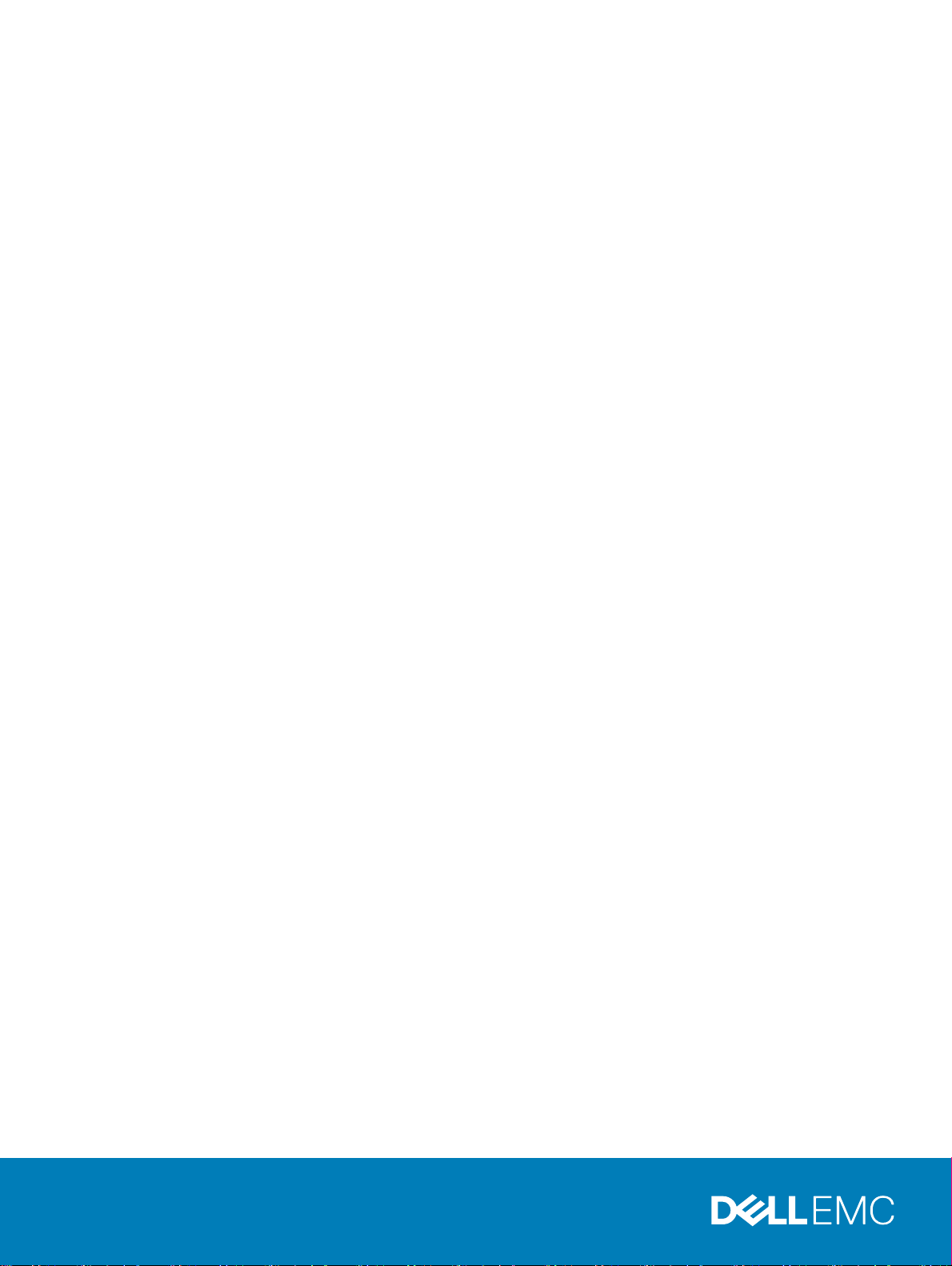
Dell PowerEdge R320 システム
オーナーズマニュアル
規制モデル: E18S Series
規制タイプ: E18S001

メモ、注意、警告
メモ: コンピュータを使いやすくするための重要な情報を説明しています。
注意: ハードウェアの損傷やデータの損失の可能性を示し、その問題を回避するための方法を説明しています。
警告: 物的損害、けが、または死亡の原因となる可能性があることを示しています。
© 2013 Dell Inc. 無断転載を禁じます。
本書に使用されている商標:Dell™、Dell のロゴ、Dell Boomi™、Dell Precision™、OptiPlex™、Latitude™、PowerEdge™、PowerVault™、PowerConnect™、
OpenManage™、EqualLogic™、Compellent™、KACE™、FlexAddress™、Force10™、Venue™ および Vostro™ は Dell Inc. の商標です。Intel®、Pentium®、Xeon®、
Core® および Celeron® は米国およびその他の国における Intel Corporation の登録商標です。AMD® は Advanced Micro Devices, Inc. の登録商標、AMD
Opteron™、AMD Phenom ™および AMD Sempron™ は同社の商標です。Microsoft®、Windows®、Windows Server®、Internet Explorer®、MS-DOS®、
Windows Vista® および Active Directory® は米国および / またはその他の国における Microsoft Corporation の商標または登録商標です。Red Hat® および Red
Hat® Enterprise Linux® は米国および / またはその他の国における Red Hat, Inc. の登録商標です。Novell® および SUSE® は米国およびその他の国における Novell,
Inc. の登録商標です。Oracle® は Oracle Corporation またはその関連会社、もしくはその両者の登録商標です。Citrix®、Xen®、XenServer® および XenMotion® は
米国および / またはその他の国における Citrix Systems, Inc. の登録商標または商標です。VMware®、vMotion®、vCenter®、vCenter SRM™ および vSphere® は
米国またはその他の国における VMware, Inc. の登録商標または商標です。IBM® は International Business Machines Corporation の登録商標です。
2013 - 11
Rev. A05
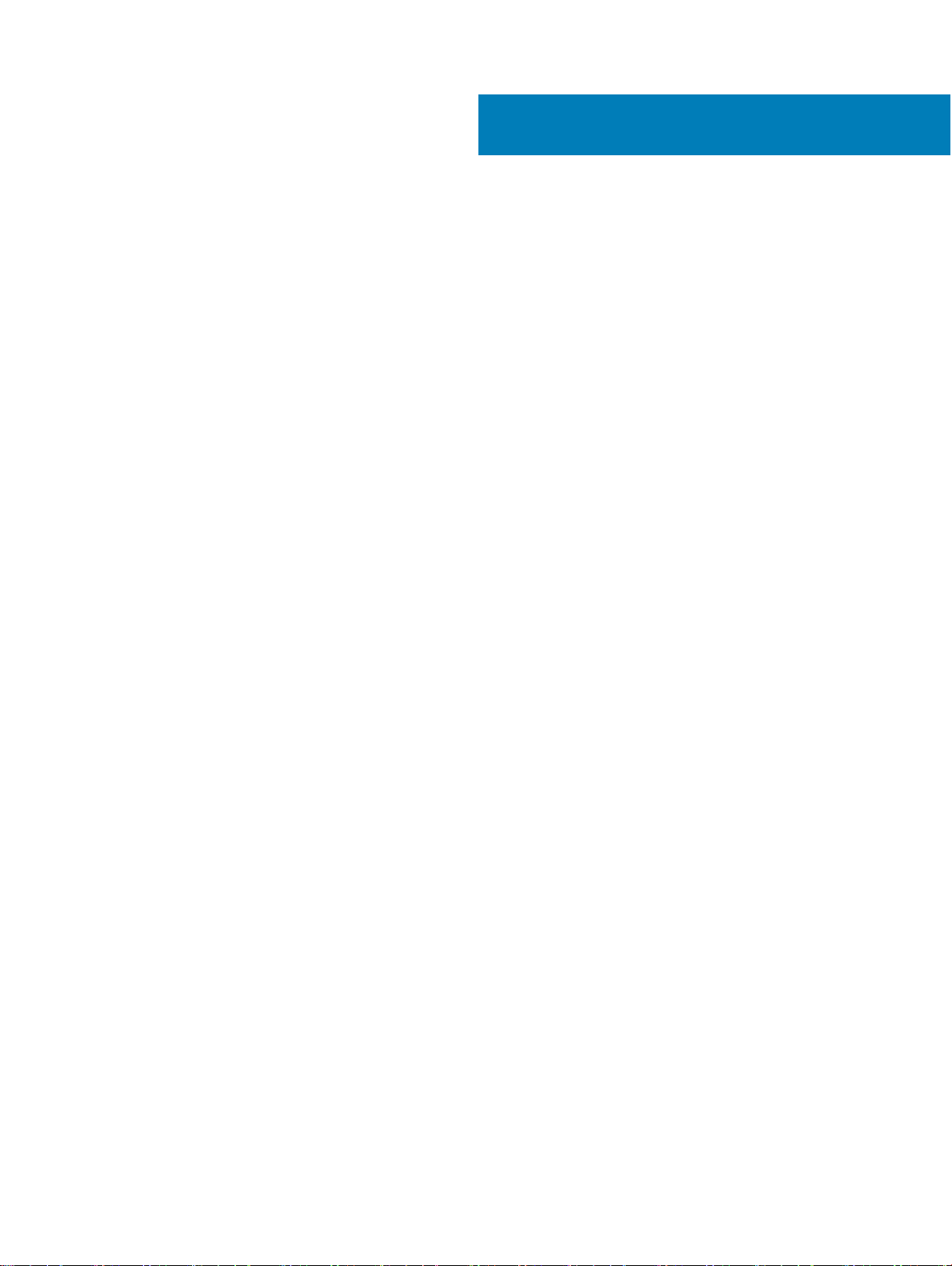
目次
1 システムについて............................................................................................................................................... 8
前面パネルの機能とインジケータ..........................................................................................................................................8
LCD パネル機能..................................................................................................................................................................11
ホーム画面....................................................................................................................................................................12
セットアップメニュー.........................................................................................................................................................12
ビューメニュー.................................................................................................................................................................13
診断インジケータ.................................................................................................................................................................13
ハードディスクドライブインジケータのパターン....................................................................................................................... 15
背面パネルの機能とインジケータ........................................................................................................................................16
NIC インジケータコード........................................................................................................................................................ 17
電源インジケータコード........................................................................................................................................................17
その他の情報......................................................................................................................................................................18
2 セットアップユーティリティとブートマネージャの使い方..........................................................................................19
システム起動モードの選択.................................................................................................................................................20
セットアップユーティリティの起動..........................................................................................................................................20
エラーメッセージへの対応............................................................................................................................................. 20
セットアップユーティリティナビゲーションキーの使い方....................................................................................................20
セットアップユーティリティのオプション.................................................................................................................................... 21
セットアップユーティリティのメイン画面............................................................................................................................21
System BIOS(システム BIOS)画面....................................................................................................................... 21
システム情報画面........................................................................................................................................................22
メモリ設定画面............................................................................................................................................................ 22
Processor Settings(プロセッサ設定)画面............................................................................................................23
SATA Settings(SATA 設定)画面.........................................................................................................................24
起動設定画面............................................................................................................................................................ 25
内蔵デバイス画面........................................................................................................................................................25
Serial Communications(シリアル通信)画面.........................................................................................................27
System Prole Settings(システムプロファイル設定)画面..................................................................................... 27
System Security(システムセキュリティ)画面..........................................................................................................28
その他の設定...............................................................................................................................................................29
システムパスワードとセットアップパスワードの機能..............................................................................................................30
システムパスワードおよび / またはセットアップパスワードの割り当て............................................................................ 30
既存のセットアップパスワードの削除または変更...........................................................................................................31
システムを保護するためのシステムパスワードの使い方................................................................................................ 31
セットアップパスワード使用中の操作............................................................................................................................32
UEFI ブートマネージャの起動.............................................................................................................................................32
ブートマネージャのナビゲーションキーの使い方.............................................................................................................32
ブートマネージャ画面....................................................................................................................................................33
目次
3
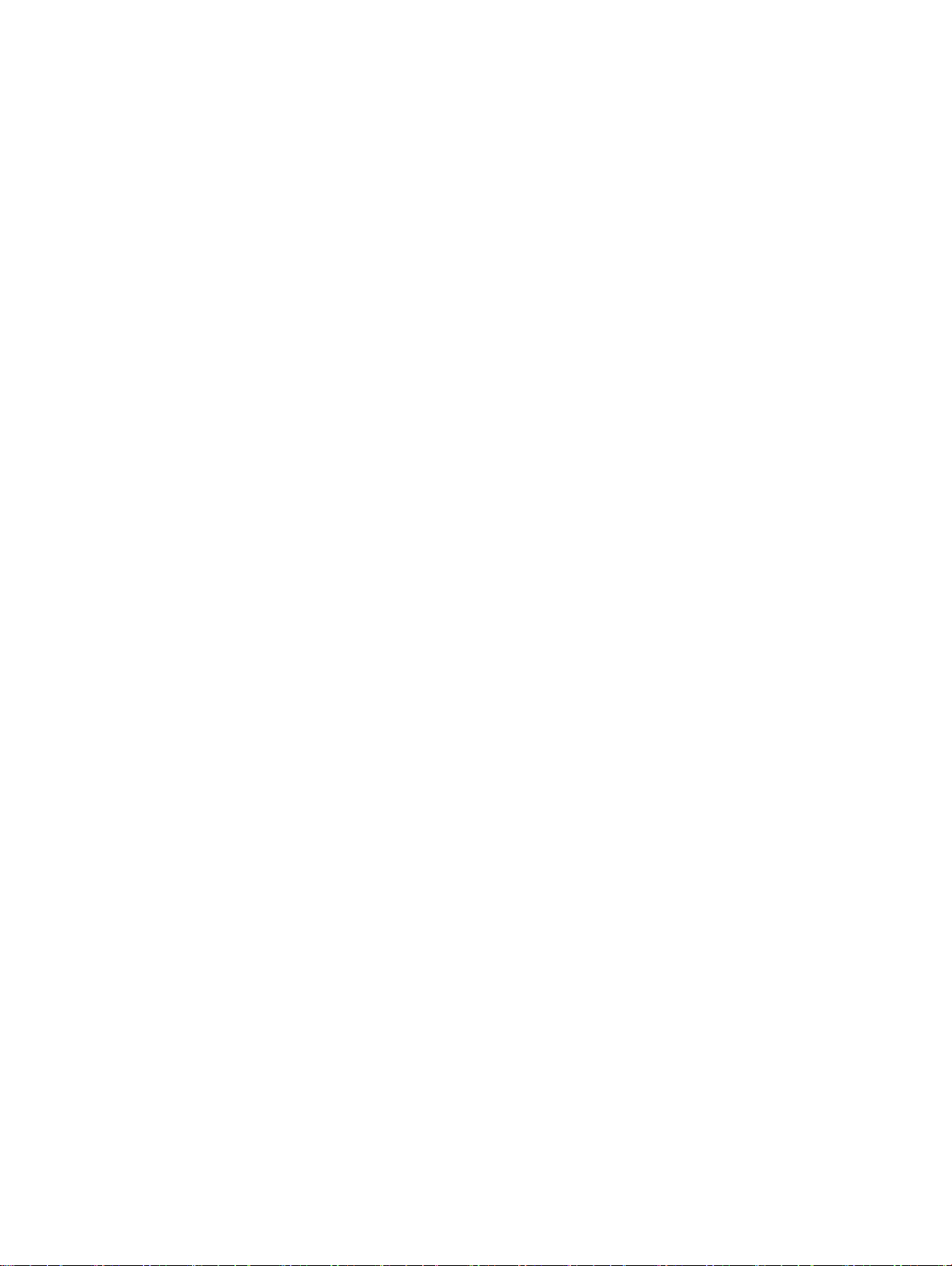
UEFI 起動メニュー........................................................................................................................................................33
Embedded System Management(組み込みシステム管理).....................................................................................34
iDRAC 設定ユーティリティ.................................................................................................................................................. 34
iDRAC 設定ユーティリティの起動.................................................................................................................................34
温度設定の変更......................................................................................................................................................... 34
3 システムコンポーネントの取り付け.....................................................................................................................35
奨励するツール...................................................................................................................................................................35
前面ベゼル(オプション)..................................................................................................................................................35
前面ベゼルの取り付け................................................................................................................................................. 36
前面ベゼルの取り外し................................................................................................................................................. 36
システムカバーの開閉.........................................................................................................................................................36
システムカバーの取り外し............................................................................................................................................. 37
システムカバーを閉じる................................................................................................................................................. 37
システムの内部...................................................................................................................................................................37
冷却用エアフローカバー......................................................................................................................................................39
冷却用エアフローカバーの取り外し.............................................................................................................................. 39
冷却用エアフローカバーの取り付け..............................................................................................................................40
System Memory...............................................................................................................................................................40
メモリモジュール取り付けガイドライン............................................................................................................................ 42
モードごとのガイドライン.................................................................................................................................................42
メモリ構成の例............................................................................................................................................................. 43
メモリモジュールの取り外し............................................................................................................................................44
メモリモジュールの取り付け...........................................................................................................................................45
ハードドライブ......................................................................................................................................................................47
2.5 インチハードドライブダミーの取り外し......................................................................................................................47
2.5 インチハードディスクドライブダミーの取り付け......................................................................................................... 48
3.5 インチハードドライブダミーの取り外し......................................................................................................................48
3.5 インチハードドライブダミーの取り付け..................................................................................................................... 48
ホットスワップ対応ハードディスクドライブの取り外し......................................................................................................48
ホットスワップ対応ハードディスクドライブの取り付け..................................................................................................... 49
ケーブル接続式ハードドライブの取り外し.....................................................................................................................50
ケーブル接続式ハードドライブの取り付け.................................................................................................................... 50
2.5 インチハードドライブを 3.5 インチハードドライブアダプタから取り外す方法..............................................................51
2.5 インチハードドライブを 3.5 インチハードドライブアダプタに取り付ける方法.............................................................52
ハードドライブまたはハードドライブアダプタをハードドライブキャリアから取り外す方法.................................................. 52
ハードドライブまたはハードドライブアダプタをハードドライブキャリアに取り付ける方法.................................................. 54
オプティカルドライブ(オプション)......................................................................................................................................55
ホットスワップ対応ハードドライブシステムからオプティカルドライブを取り外す方法.......................................................55
ホットスワップ対応ハードドライブシステムにオプティカルドライブを取り付ける方法.......................................................56
ケーブル接続式ハードドライブシステムからオプティカルドライブを取り外す方法.......................................................... 56
ケーブル接続式ハードドライブシステムにオプティカルドライブを取り付ける方法...........................................................57
冷却ファン...........................................................................................................................................................................58
4
目次

冷却ファンの取り外し................................................................................................................................................... 58
冷却ファンの取り付け...................................................................................................................................................59
内蔵 USB メモリキー(オプション).................................................................................................................................. 59
内蔵 USB キーの取り付け.......................................................................................................................................... 60
拡張カードと拡張カードライザー.........................................................................................................................................60
拡張カードの取り付けガイドライン................................................................................................................................60
拡張カードの取り外し................................................................................................................................................... 61
拡張カードの取り付け..................................................................................................................................................63
拡張カードライザーの取り外し......................................................................................................................................64
拡張カードライザーの取り付け..................................................................................................................................... 65
iDRAC ポートカード(オプション).....................................................................................................................................65
iDRAC ポートカードの取り外し.................................................................................................................................... 66
iDRAC ポートカードの取り付け.................................................................................................................................... 67
SD VFlash カード............................................................................................................................................................... 67
SD vFlash カードの交換.............................................................................................................................................. 67
内蔵デュアル SD モジュール...............................................................................................................................................68
内蔵デュアル SD モジュールの取り外し........................................................................................................................68
内蔵デュアル SD モジュールの取り付け....................................................................................................................... 69
内蔵 SD カード.................................................................................................................................................................. 69
内蔵 SD カードの取り外し........................................................................................................................................... 70
内蔵 SD カードの取り付け...........................................................................................................................................70
内蔵ストレージコントローラカード........................................................................................................................................70
内蔵ストレージコントローラカードの取り外し................................................................................................................ 70
内蔵ストレージコントローラカードの取り付け.................................................................................................................71
プロセッサ............................................................................................................................................................................ 72
プロセッサの取り外し.....................................................................................................................................................72
プロセッサの取り付け.....................................................................................................................................................74
電源装置...........................................................................................................................................................................75
ホットスペア機能...........................................................................................................................................................75
冗長電源ユニットの取り外し........................................................................................................................................76
冗長電源ユニットの取り付け....................................................................................................................................... 76
非冗長電源ユニットの取り外し....................................................................................................................................77
非冗長電源ユニットの取り付け................................................................................................................................... 78
電源ユニットダミーの取り外し....................................................................................................................................... 78
電源装置ダミーの取り付け.......................................................................................................................................... 78
システムバッテリ...................................................................................................................................................................78
システムバッテリーの交換..............................................................................................................................................79
ハードドライブバックプレーン................................................................................................................................................ 79
ハードドライブバックプレーンの取り外し.........................................................................................................................80
ハードドライブバックプレーンの取り付け........................................................................................................................ 84
コントロールパネルアセンブリ............................................................................................................................................... 84
コントロールパネルの取り外し.......................................................................................................................................85
コントロールパネルの取り付け.......................................................................................................................................86
目次
5
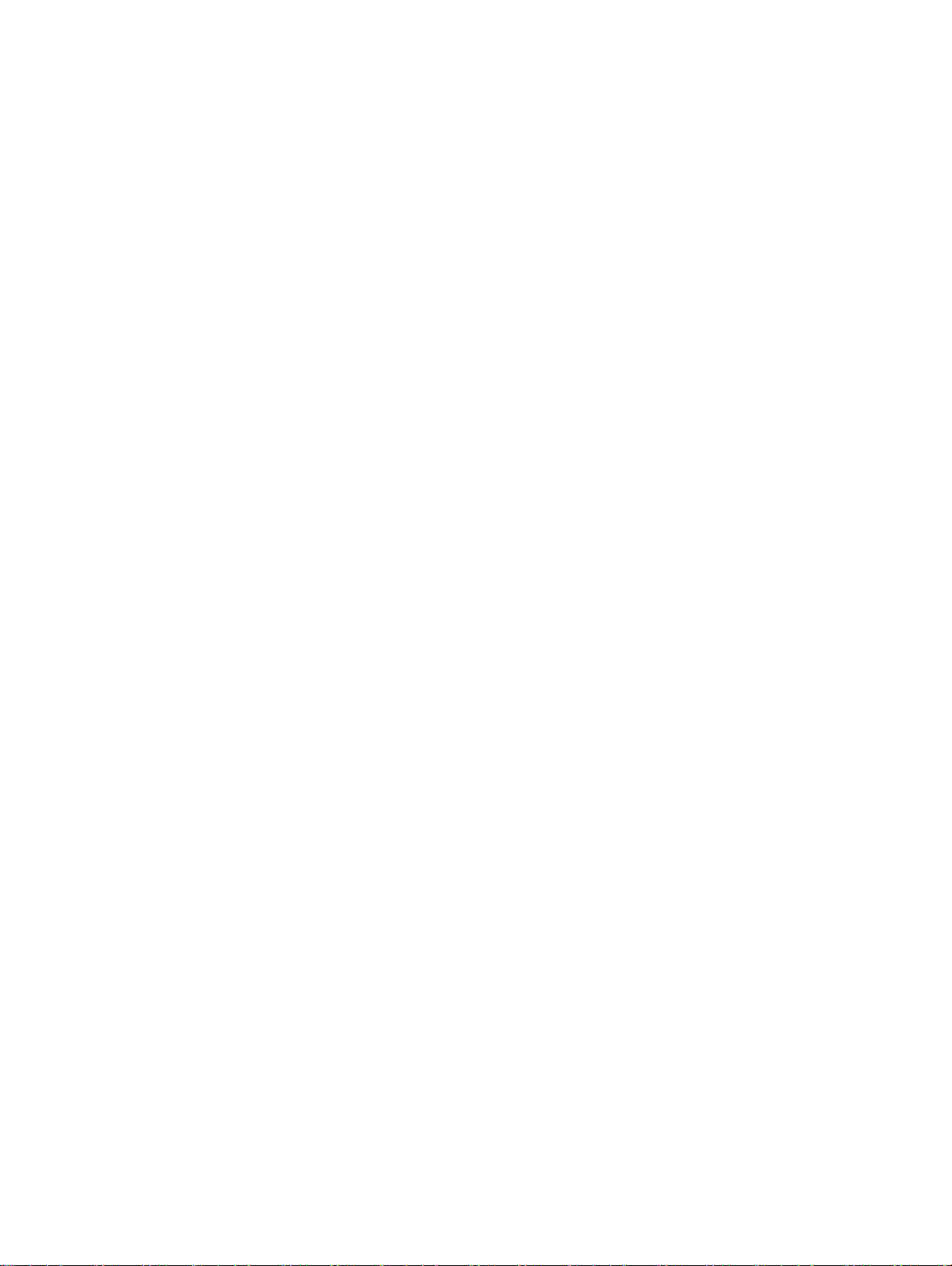
コントロールパネルモジュールの取り外し....................................................................................................................... 87
コントロールパネルモジュールの取り付け...................................................................................................................... 89
VGA モジュール.................................................................................................................................................................. 89
VGA モジュールの取り外し...........................................................................................................................................90
VGA モジュールの取り付け.......................................................................................................................................... 90
配電基板エアフローカバー.................................................................................................................................................. 91
配電基板エアフローカバーの取り外し...........................................................................................................................91
配電基板エアフローカバーの取り付け..........................................................................................................................92
配電基板...........................................................................................................................................................................93
配電基板の取り外し................................................................................................................................................... 93
配電基板の取り付け...................................................................................................................................................94
システム基板......................................................................................................................................................................94
システム基板の取り外し...............................................................................................................................................94
システム基板の取り付け..............................................................................................................................................95
4 システムのトラブルシューティング...................................................................................................................... 97
作業にあたっての注意........................................................................................................................................................97
システム起動エラーのトラブルシューティング........................................................................................................................97
外部接続のトラブルシューティング......................................................................................................................................98
ビデオサブシステムのトラブルシューティング.........................................................................................................................98
USB デバイスのトラブルシューティング................................................................................................................................ 98
シリアル I/O デバイスのトラブルシューティング.....................................................................................................................98
NIC のトラブルシューティング.............................................................................................................................................. 99
システムが濡れた場合のトラブルシューティング.................................................................................................................. 99
システムが損傷した場合のトラブルシューティング............................................................................................................. 100
システムバッテリのトラブルシューティング............................................................................................................................100
電源装置のトラブルシューティング.....................................................................................................................................101
冷却問題のトラブルシューティング.....................................................................................................................................101
冷却ファンのトラブルシューティング.....................................................................................................................................101
システムメモリのトラブルシューティング................................................................................................................................101
内蔵 USB キーのトラブルシューティング............................................................................................................................102
SD カードのトラブルシューティング..................................................................................................................................... 102
光学ドライブのトラブルシューティング.................................................................................................................................103
テープバックアップユニットのトラブルシューティング..............................................................................................................104
ハードディスクドライブのトラブルシューティング................................................................................................................... 104
ストレージコントローラのトラブルシューティング.................................................................................................................. 105
拡張カードのトラブルシューティング...................................................................................................................................105
プロセッサのトラブルシューティング..................................................................................................................................... 106
5 システム診断プログラムの使い方....................................................................................................................107
Dell Online Diagnostics...................................................................................................................................................107
Dell Embedded System Diagnostics.............................................................................................................................107
内蔵されたシステム診断プログラムの実行が必要な場合..........................................................................................107
6
目次
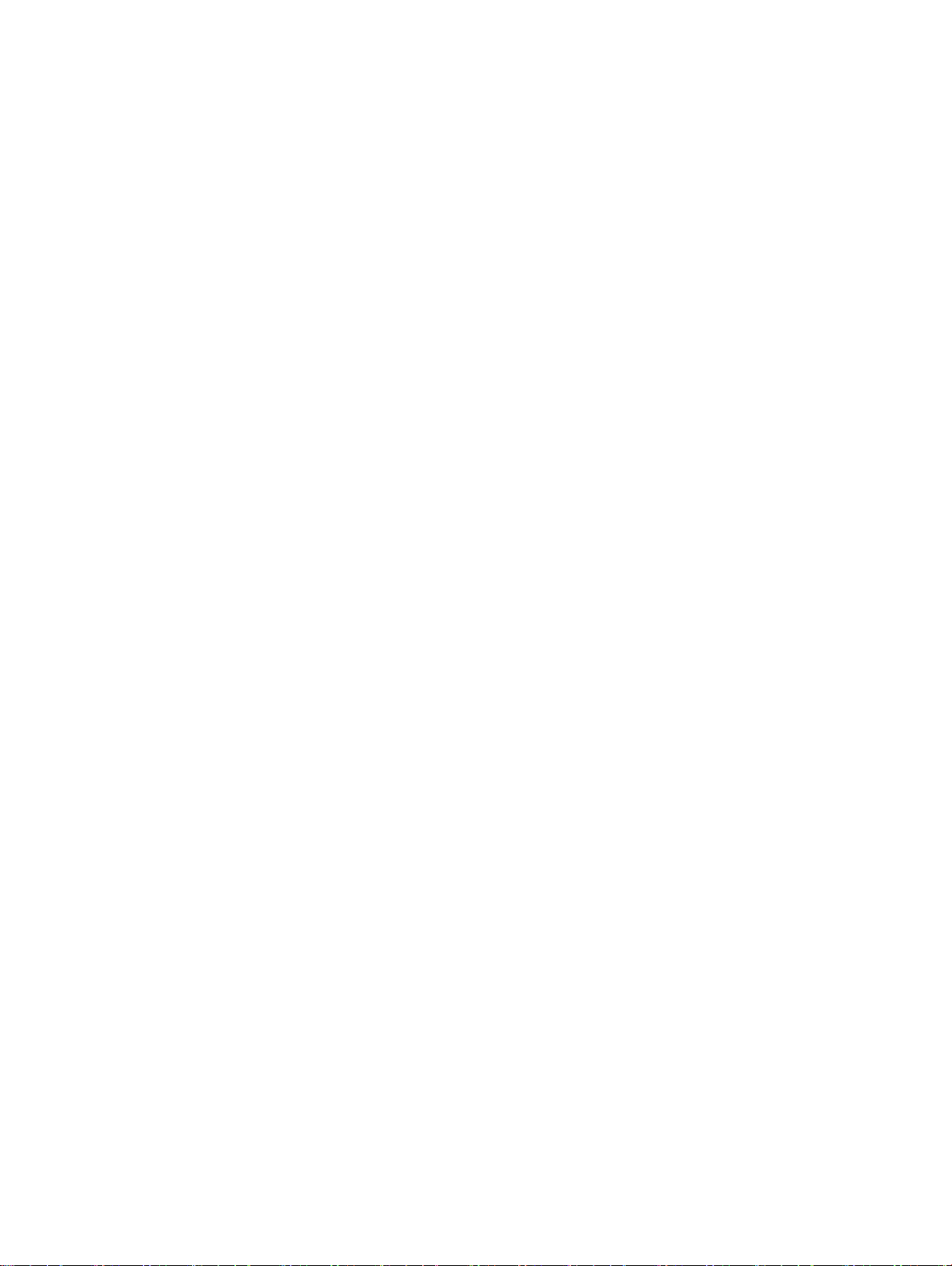
内蔵されたシステム診断プログラムの実行................................................................................................................. 107
システム診断プログラムのコントロール.........................................................................................................................108
6 ジャンパとコネクタ......................................................................................................................................... 109
システム基板のジャンパ設定............................................................................................................................................109
システム基板のコネクタ......................................................................................................................................................110
パスワードを忘れたとき....................................................................................................................................................... 111
7 技術仕様..................................................................................................................................................... 112
8 システムメッセージ......................................................................................................................................... 116
LCD メッセージ...................................................................................................................................................................116
LCD メッセージの表示.................................................................................................................................................116
LCD メッセージの削除.................................................................................................................................................116
システムエラーメッセージ.....................................................................................................................................................116
警告メッセージ.................................................................................................................................................................. 132
診断メッセージ.................................................................................................................................................................. 132
アラートメッセージ.............................................................................................................................................................. 132
9 困ったときは................................................................................................................................................. 133
デルへのお問い合わせ...................................................................................................................................................... 133
目次
7

トピック:
• 前面パネルの機能とインジケータ
• LCD パネル機能
• 診断インジケータ
• ハードディスクドライブインジケータのパターン
• 背面パネルの機能とインジケータ
• NIC インジケータコード
• 電源インジケータコード
• その他の情報
前面パネルの機能とインジケータ
1
システムについて
図 1. 前面パネルの機能とインジケータ — 3.5 インチハードドライブ 4 台のシステム
項目 インジケータ、ボタン、またはコネクタアイコン 説明
1
2
3
電源オンインジケータ、電源ボタン 電源インジケータは、システムの電源が入っている時に点灯します。電源
ボタンによってシステムへの電源の供給を制御します。
メモ: ACPI 対応の OS では、電源ボタンを使ってシステムの電
源を切っても、システムの電源が切れる前にシステムが正常なシ
ャットダウンを行います。
NMI ボタン
システム識別ボタン 前面パネルと背面パネルの識別ボタンは、ラック内の特定のシステムの位
特定の OS の実行中に、ソフトウェアエラーおよびデバイスドライバエラーの
トラブルシューティングに使用します。このボタンはペーパークリップの先端を
使って押すことができます。
認定を受けたサポート担当者によって指示された場合、または OS のマニ
ュアルで指示されている場合にのみ、このボタンを使用してください。
置を確認するために使用します。これらのボタンの 1 つを押すと、前面の
LCD パネルと背面のシステムステータスインジケータは、ボタンの 1 つがもう
一度押されるまで点滅を続けます。
ボタンを押してシステム識別のオン / オフを切り替えます。
8
システムについて

項目 インジケータ、ボタン、またはコネクタアイコン 説明
POST 中にシステムの反応が停止した場合は、システム識別ボタンを 5
秒以上押し続けて BIOS プログレスモードに入ります。
iDRAC をリセットするには(F2 iDRAC セットアップで無効に設定されてい
ない場合
)、ボタンを 15 秒以上長押しします。
4
5
6
7
8
9
10
ビデオコネクタ VGA ディスプレイをシステムに接続するときに使用します。
LCD メニューボタン コントロールパネル LCD メニューの切り替えに使用します。
LCD パネル システム ID、ステータス情報、システムエラーメッセージが表示されます。
LCD は、通常のシステム動作中は青色に点灯します。システムに注意が
必要な状況になると LCD が黄色に点灯し、LCD パネルにはエラーコード
とエラーの内容を説明するテキストが表示されます。
メモ: システムが電源に接続されている状態でエラーが検知され
ると、システムの電源がオンかオフかに関係なく、
点灯します。
USB コネクタ(2) USB デバイスをシステムに接続するときに使用します。ポートは USB 2.0
対応です。
情報タグ 必要に応じて、サービスタグ、NIC、MAC アドレス、その他のシステム情報
を記録できる、引き出し式のラベルパネルです。
オプティカルドライブ(オプション) オプションの薄型 SATA DVD-ROM ドライブまたは DVD+/-RW ドライブ 1
台。
ハードドライブ ホットスワップ対応の 3.5 インチまたは 2.5 インチハードドライブ、または
SSD を 4 台まで。
LCD が黄色に
図 2. 前面パネルの機能とインジケータ — 2.5 インチハードドライブ 8 台のシステム
項目 インジケータ、ボタン、またはコネクタアイコン 説明
1
2
電源オンインジケータ、電源ボタン 電源インジケータは、システムの電源が入っている時に点灯します。電源
ボタンによってシステムへの電源の供給を制御します。
メモ: ACPI 対応の OS では、電源ボタンを使ってシステムの電
源を切っても、システムの電源が切れる前にシステムが正常なシ
ャットダウンを行います。
NMI ボタン
特定の OS の実行中に、ソフトウェアエラーおよびデバイスドライバエラーの
トラブルシューティングに使用します。このボタンはペーパークリップの先端を
使って押すことができます。
システムについて
9
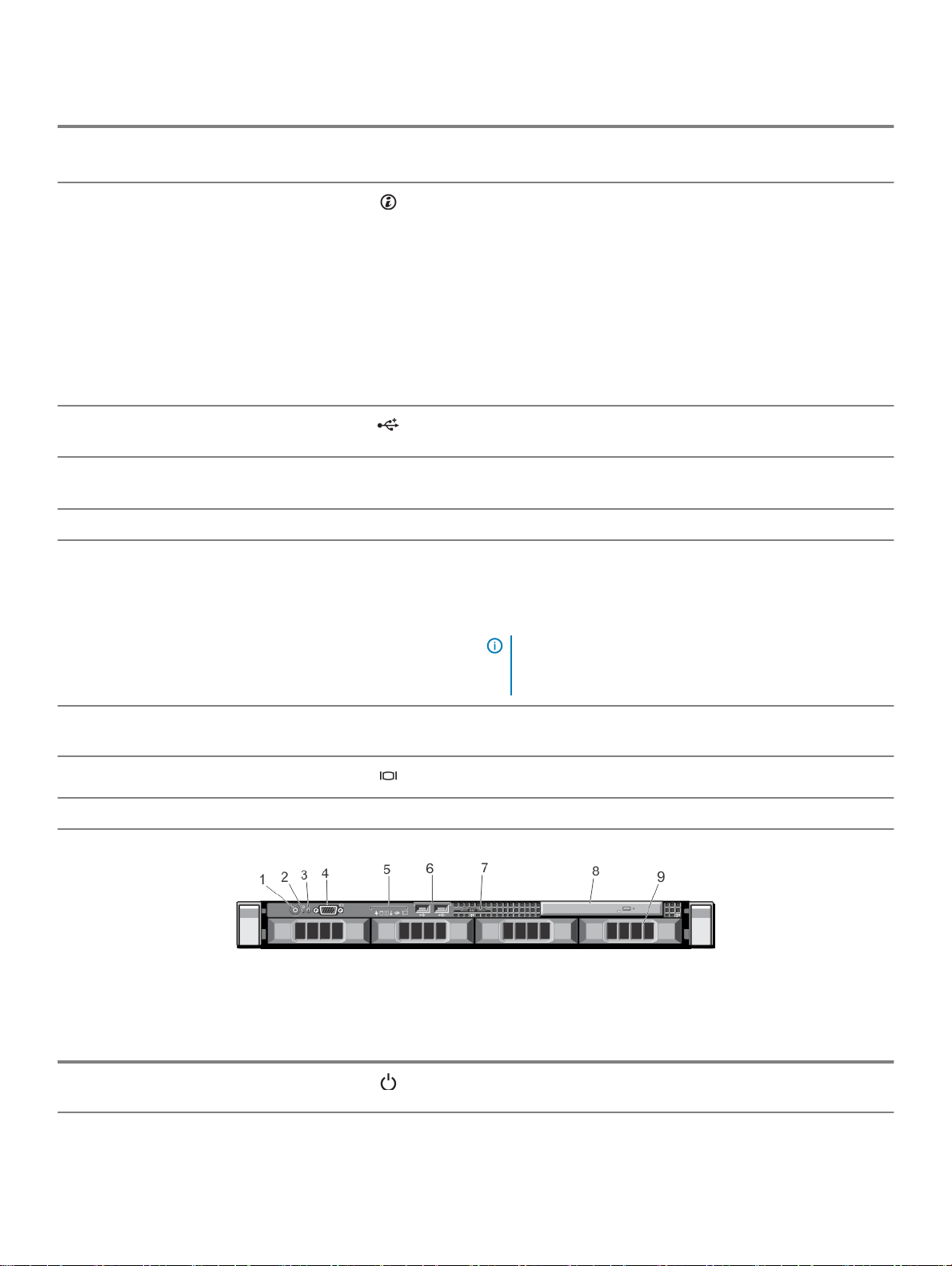
項目 インジケータ、ボタン、またはコネクタアイコン 説明
認定を受けたサポート担当者によって指示された場合、または OS のマニ
ュアルで指示されている場合にのみ、このボタンを使用してください。
3
4
5
6
7
システム識別ボタン 前面パネルと背面パネルの識別ボタンは、ラック内の特定のシステムの位
置を確認するために使用します。これらのボタンの 1 つを押すと、前面の
LCD パネルと背面のシステムステータスインジケータは、ボタンの 1 つがもう
一度押されるまで点滅を続けます。
ボタンを押してシステム識別のオン / オフを切り替えます。
POST 中にシステムの反応が停止した場合は、システム識別ボタンを 5
秒以上押し続けて BIOS プログレスモードに入ります。
iDRAC をリセットするには(F2 iDRAC セットアップで無効に設定されてい
ない場合
USB コネクタ(2) USB デバイスをシステムに接続するときに使用します。ポートは USB 2.0
対応です。
オプティカルドライブ(オプション) オプションの超薄型 SATA DVD-ROM ドライブまたは DVD+/-RW ドライ
ブ
LCD メニューボタン コントロールパネル LCD メニューの切り替えに使用します。
LCD パネル システム ID、ステータス情報、システムエラーメッセージが表示されます。
LCD は、通常のシステム動作中は青色に点灯します。システムに注意が
必要な状況になると LCD が黄色に点灯し、LCD パネルにはエラーコード
とエラーの内容を説明するテキストが表示されます。
)、ボタンを 15 秒以上長押しします。
1 台。
メモ: システムが電源に接続されている状態でエラーが検知され
ると、システムの電源がオンかオフかに関係なく、
点灯します。
LCD が黄色に
8
9
10
図 3. 前面パネルの機能とインジケータ — 3.5 インチケーブル接続式ハードドライブ 4 台のシステム
項目 インジケータ、ボタン、またはコネクタアイコン 説明
1
情報タグ 必要に応じて、サービスタグ、NIC、MAC アドレス、その他のシステム情報
を記録できる、引き出し式のラベルパネルです。
ビデオコネクタ VGA ディスプレイをシステムに接続するときに使用します。
ハードドライブ 2.5 インチハードドライブまたは SSD を 8 台まで。
電源インジケータ、電源ボタン 電源インジケータは、システムの電源が入っている時に点灯します。電源
ボタンによってシステムへの電源の供給を制御します。
10
システムについて
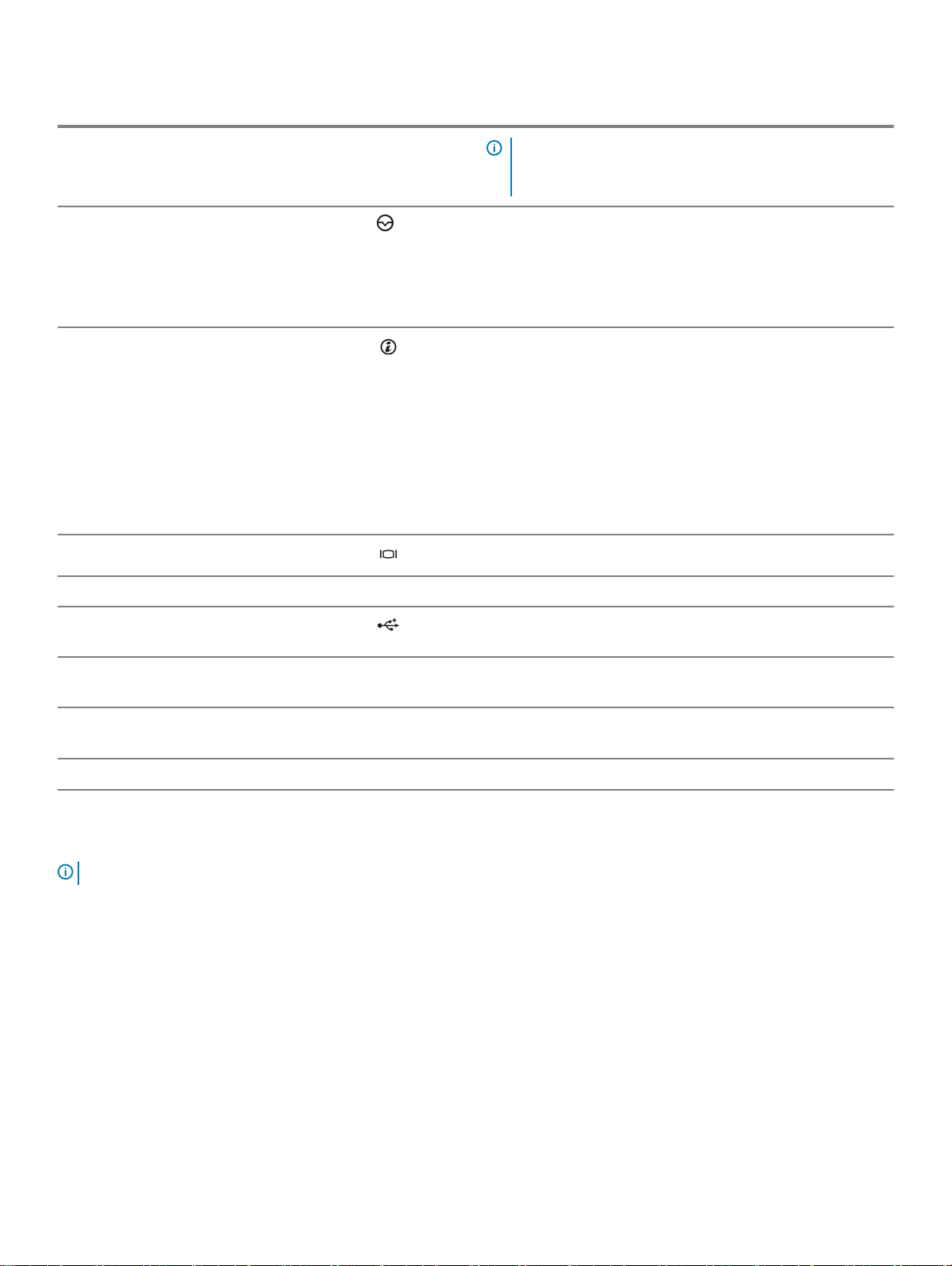
項目 インジケータ、ボタン、またはコネクタアイコン 説明
メモ: ACPI 対応の OS では、電源ボタンを使ってシステムの電
源を切っても、システムの電源が切れる前にシステムが正常なシ
ャットダウンを行います。
2
3
4
5
6
7
NMI ボタン
システム識別ボタン 前面パネルと背面パネルの識別ボタンは、ラック内の特定のシステムの位
ビデオコネクタ VGA ディスプレイをシステムに接続するときに使用します。
診断インジケータ 診断インジケータは、エラーステータスを示すために点灯します。
USB コネクタ(2) USB デバイスをシステムに接続するときに使用します。ポートは USB 2.0
情報タグ 必要に応じて、サービスタグ、NIC、MAC アドレス、その他のシステム情報
特定の OS の実行中に、ソフトウェアエラーおよびデバイスドライバエラーの
トラブルシューティングに使用します。このボタンはペーパークリップの先端を
使って押すことができます。
認定を受けたサポート担当者によって指示された場合、または OS のマニ
ュアルで指示されている場合にのみ、このボタンを使用してください。
置を確認するために使用します。これらのボタンの 1 つを押すと、背面のシ
ステムステータスインジケータは、ボタンの
を続けます。
ボタンを押してシステム識別のオン / オフを切り替えます。POST 中にシス
テムの反応が停止した場合は、システム識別ボタンを 5 秒以上押し続け
BIOS プログレスモードに入ります。
て
iDRAC をリセットするには(F2 iDRAC セットアップで無効に設定されてい
ない場合
対応です。
を記録できる、引き出し式のラベルパネルです。
)、ボタンを 15 秒以上長押しします。
1 つがもう一度押されるまで点滅
8
9
オプティカルドライブ(オプション) オプションの薄型 SATA DVD-ROM ドライブまたは DVD+/-RW ドライブ 1
台。
ハードドライブ 3.5 インチケーブル接続式ハードドライブを 4 台まで。
LCD パネル機能
メモ: LCD パネルの機能は、ケーブル接続式ハードドライブシステムでは利用できません。
システムの LCD パネルには、システム情報と、システムが正常に動作している場合、またはシステムに注意が必要な場合を示すステータスおよびエラーメ
ッセージが表示されます。特定のエラーコードについては、「システムエラーメッセージ」を参照してください。
• LCD バックライトは、正常な動作状態では青色に、エラー状態では黄色に点灯します。
• システムがスタンバイモードのとき、LCD バックライトは消灯しますが、LCD パネルの選択ボタン、左ボタン、または右ボタンのいずれかを押すと点灯し
ます。
• iDRAC ユーティリティ、LCD パネル、またはその他のツールを使用して LCD メッセージをオフにしている場合、LCD バックライトは消灯のままです。
システムについて
11
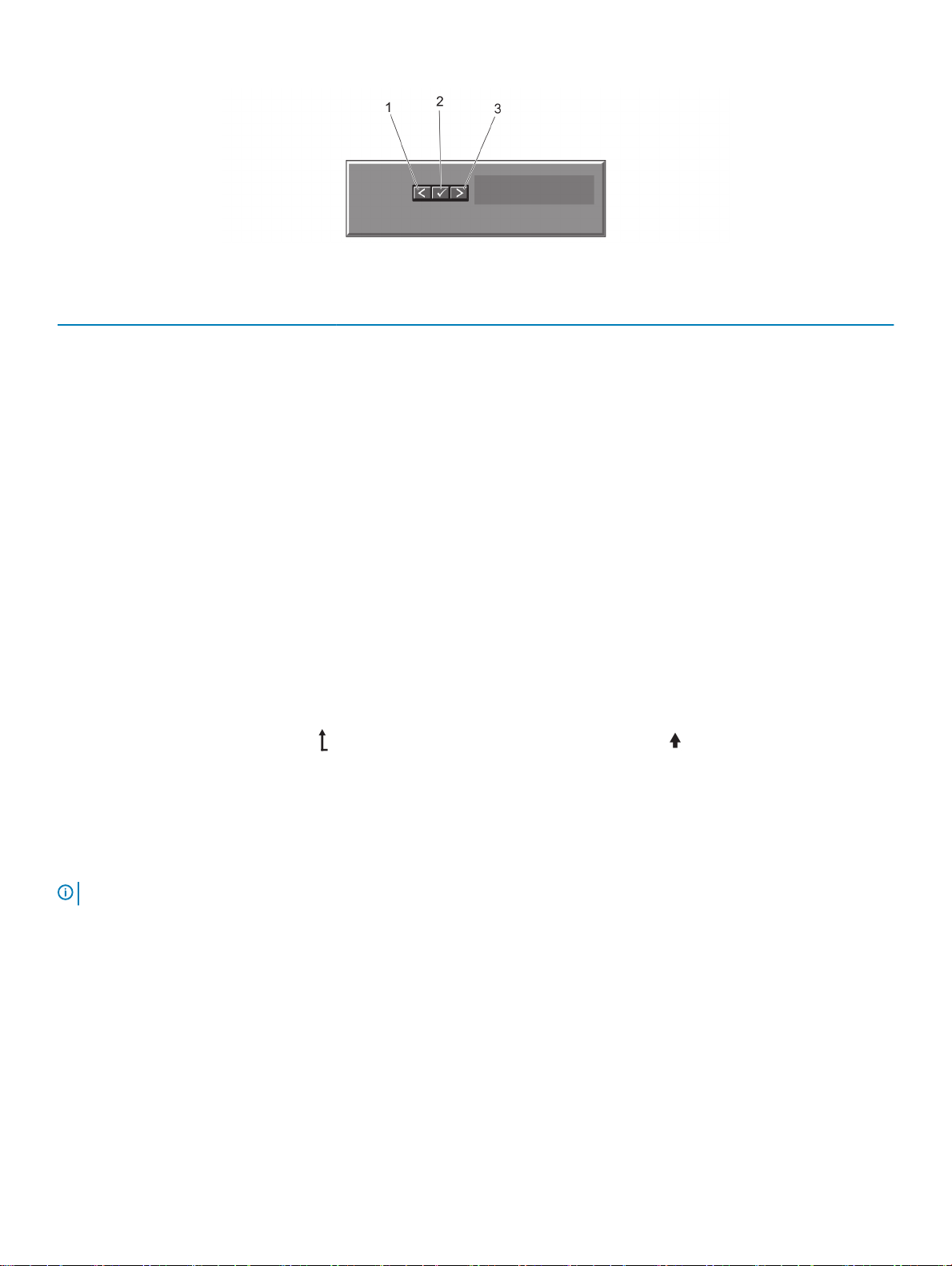
図 4. LCD パネル機能
項目 ボタン 説明
1
左 カーソルが後方に 1 つ分移動します。
2
3
選択 カーソルによってハイライト表示されているメニュー
項目を選択します。
右 カーソルが前方に 1 つ分移動します。
メッセージのスクロール中に次の操作ができます。
• 1 回押してスクロールの速度を上げる
• 再度押して停止させる
• 再度押してデフォルトのスクロール速度に戻
す
• 再度押して同じサイクルを繰り返す
ホーム画面
ホーム画面には、ユーザーが設定できるシステム情報が表示されます。この画面は、ステータスメッセージやエラーがない通常のシステム動作中に表示さ
れます。システムがスタンバイモードのときは、エラーメッセージがなければ、非アクティブ状態が 5 分続いた後に LCD バックライトが消灯されます。ホーム
画面を表示するには、
別のメニューからホーム画面に移動するには、 ホームアイコンが表示されるまで上矢印を押し続けてから、 ホームアイコンを選択します。
ホーム画面から、Select(選択)ボタンを押してメインメニューを立ち上げます。
3 つのナビゲーションボタン(Select(選択)、Left(左)、または Right(右))のうちひとつを押します。
セットアップメニュー
メモ: セットアップメニューでオプションを選択すると、次の動作に進む前にオプションを確認する必要があります。
オプション 説明
iDRAC
エラーの設定 SEL の IPMI 記述に一致するフォーマットで LCD エラーメッセージを表示させるには、SEL を選択します。これは、LCD メッセ
12
システムについて
DHCP または Static IP(静的 IP)を選択してネットワークモードを設定します。Static IP(静的 IP)を選択した場合の使
用可能なフィールドは、
DNS(DNS のセットアップ)を選択して DNS を有効化し、ドメインアドレスを表示します。2 つの個別の ENS エントリが 利用
できます。
SEL エントリと一致させようとする際に便利です。
ージを
簡易化された使いやすい記述で LCD エラーメッセージを表示させるには、Simple(シンプル)を選択します。このフォーマット
でのメッセージ一覧は、「システムエラーメッセージ」を参照してください。
IP、Subnet (Sub)(サブネット(サブ))および Gateway (Gtw)(ゲートウェイ(Gtw))です。Setup
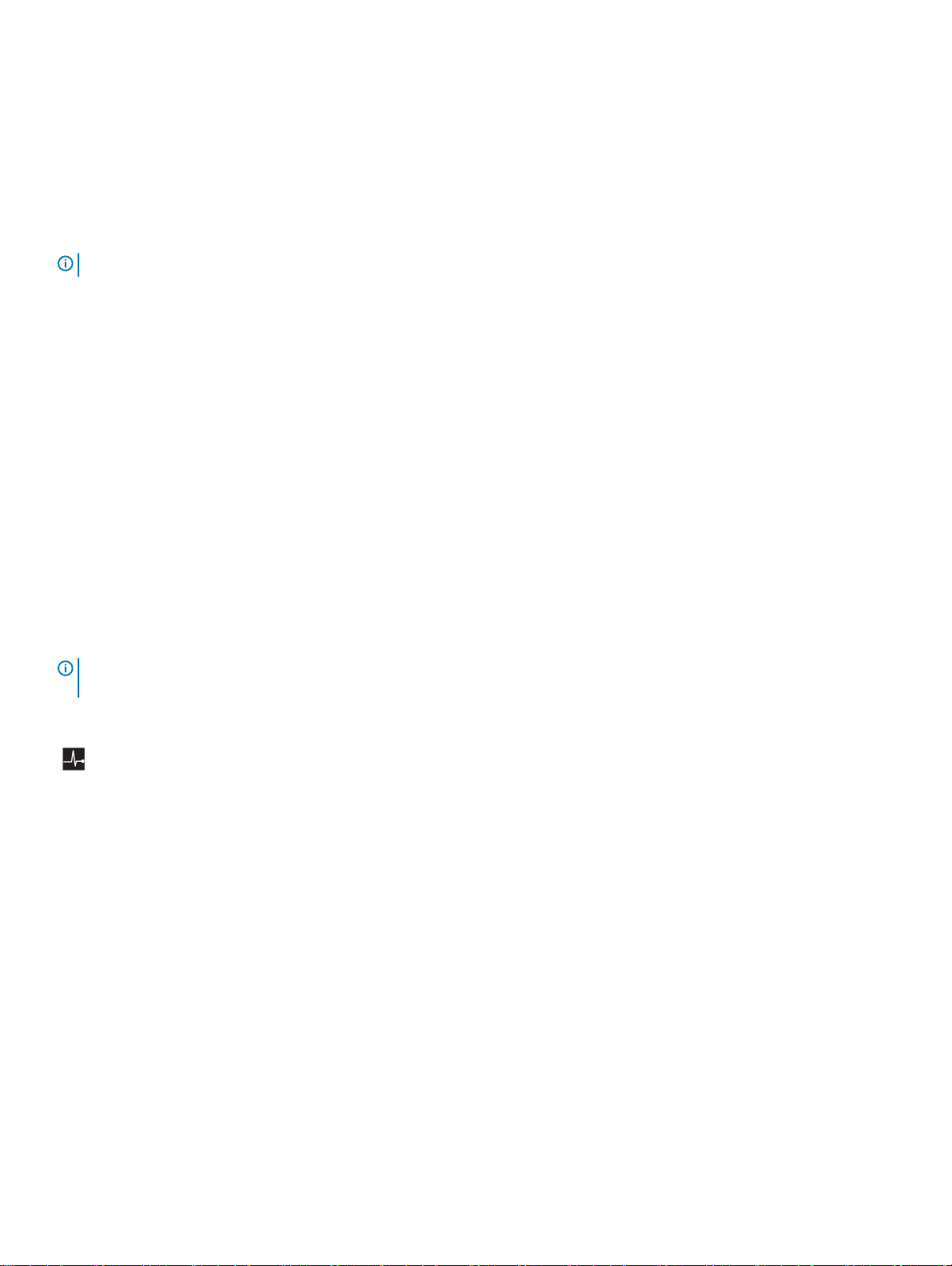
オプション 説明
ホームの設定 LCD ホーム画面に表示されるデフォルト情報を選択します。ホーム画面にデフォルトとして設定できるオプションおよびオプショ
ン項目は、「
ビューメニュー」を参照してください。
ビューメニュー
メモ: 表示メニューでオプションを選択すると、次の動作に進む前にオプションを確認する必要があります。
オプション 説明
iDRAC IP
iDRAC7 の IPv4 または IPv6 アドレスを表示します。アドレスには、DNS (Primary(プライマリ)および Secondary(セカ
))、Gateway(ゲートウェイ)、IP、および Subnet(サブネット)(IPv6 にはサブネットはありません)が含まれます。
ンダリ
MAC
Name(名前) システムの Host(ホスト)、Model(モデル)、または User String(ユーザー文字列)の名前を表示します。
番号 システムの Asset tag(アセットタグ)または Service Tag(サービスタグ)を表示します。
電源 電源出力を BTU/時 またはワットで表示します。表示フォーマットは、Setup(セットアップ)メニューの Set Home(ホーム
温度 システムの温度を摂氏または華氏で表示します。Setup(セットアップ)メニューの Set Home(ホームの設定)サブメニュ
iDRAC、iSCSI、または Network(ネットワーク)デバイスの MAC アドレスを表示します。
)サブメニューで設定できます。
の設定
ーで設定できます。
診断インジケータ
システムの前面パネルにある診断インジケータには、システム起動時にエラーステータスが表示されます。
メモ: システムの電源がオフの場合、診断インジケータは点灯しません。システムを起動するには、機能している電源に差し込み、電源ボタンを
押します。
次項では、これらのインジケータに関連するシステムの状態と可能な対応策について説明します。
ヘルスインジケータ
状態 対応処置
システムの電源がオ
ンで、良好な状態の
場合、インジケータ
は青色に点灯しま
す。
不要。
システムの電源がオ
ンまたはスタンバイ状
態で、(ファンまたは
ハードドライブに障
害があるなどの
ーが発生している場
合、インジケータは
黄色に点滅します。
)エラ
特定の問題については、システムイベントログまたはシステムメッセージを参照してください。
メモリ構成が無効な場合は、起動時にビデオ出力がなく、システムが停止することがあります。「困
ったときは
」を参照してください。
システムについて
13

ハードドライブインジケータ
状態 対応処置
インジケータが緑色
に点灯し、ハードドラ
イブのアクティビティ
を示します。
不要。
電気インジケータ
状態 対応処置
システムに電気的な
エラー(電圧の異
常、電源ユニットや
電圧レギュレータの
障害など
ると、このインジケー
タが黄色に点滅しま
す。
)が発生す
特定の問題については、システムイベントログまたはシステムメッセージを参照してください。電源ユ
ニットが原因である場合は、電源ユニットの LED を確認します。電源ユニットをいったん取り外して
取り付けなおします。問題が解決しない場合は、「
温度インジケータ
状態 対応処置
システムに温度に関
するエラー(温度の
異常やファンの障害
)が発生すると、
など
このインジケータが
黄色に点滅します。
次の状態が発生していないことを確認してください。
• 冷却ファンが取り外された、または故障した。
• システムカバー、冷却用エアフローカバー、EMI フィラーパネル、メモリモジュールのダミーカード、
または背面フィラーブラケットが取り外されている。
• 室温が高すぎる。
• 外部の通気が遮断されている。
困ったときは」を参照してください。
14
システムについて
「困ったときは」を参照してください。
メモリインジケータ
状態 対応処置
メモリエラーが発生
すると、このインジケ
ータが黄色に点滅し
ます。
障害が発生したメモリの位置については、システムイベントログまたはシステムメッセージを参照して
ください。メモリデバイスを取り付けなおします。問題が解決しない場合は、「困ったときは」を参照し
てください。
PCIe インジケータ
状態 対応処置
PCIe カードにエラー
が発生すると、このイ
システムを再起動します。PCIe カードに必要なドライバをすべてアップデートします。カードを取り付
けなおします。問題が解決しない場合は、「
困ったときは」を参照してください。

PCIe インジケータ
状態 対応処置
ンジケータが黄色に
点滅します。
ハードディスクドライブインジケータのパターン
図 5. ハードディスクドライブインジケータ
1 ハードディスクドライブアクティビティインジケータ(緑色) 2 ハードディスクドライブステータスインジケータ(緑色と橙色)
メモ: ハードディスクドライブが AHCI(Advanced Host Controller Interface)モードの場合、ステータスインジケータ(右側)は機能せず、
消灯したままになります。
ドライブステータ
状態
スインジケータの
パターン(RAID
のみ)
1 秒間に 2 回緑色に点滅ドライブの識別中または取り外し準備中
消灯 ドライブの挿入または取り外しの準備完了
メモ: システムへの電源投入後、ドライブステータスインジケータは、すべてのハードディスクドライブが初期化される
まで消灯したままです。この間、ドライブの挿入または取り外し準備はできていません。
緑色、橙色に点滅
し、消灯
1 秒間に 4 回橙色に点滅ドライブが故障
緑色にゆっくり点滅 ドライブの再構築中
緑色の点灯 ドライブがオンライン
予期されたドライブの故障
緑色に 3 秒間点滅、
3 秒間点滅、
橙色に
6 秒間消灯
再構築中止
システムについて
15
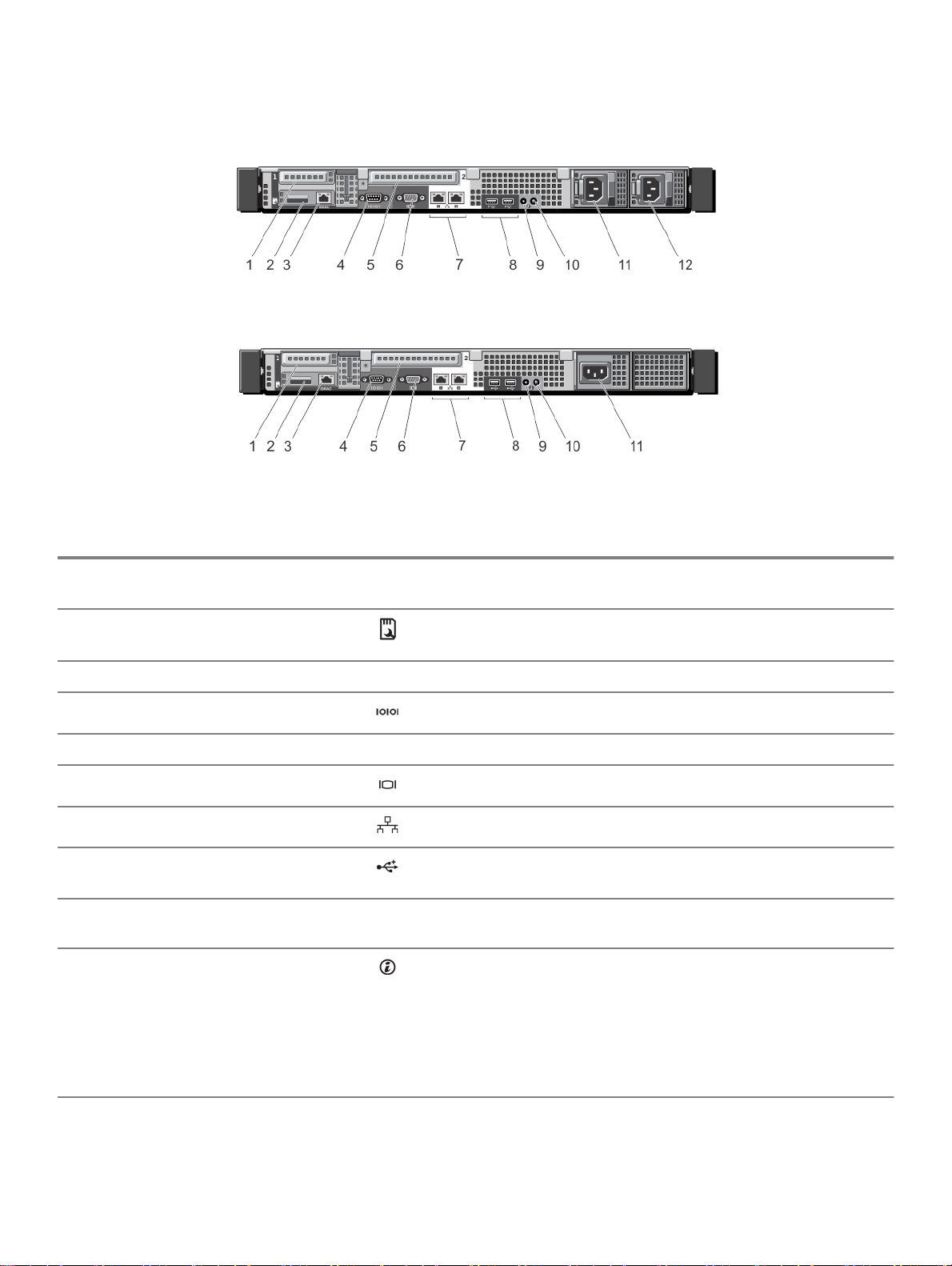
背面パネルの機能とインジケータ
図 6. 背面パネルの機能とインジケータ —(冗長電源ユニット搭載)
図 7. 背面パネルの機能とインジケータ —(非冗長電源ユニット搭載)
項目 インジケータ、ボタン、またはコネクタアイコン 説明
1
2
3
4
5
6
7
8
9
10
PCIe 拡張カードスロット 1 ロープロファイル PCI Express 拡張カードを 1 枚取り付けることができま
す。
vFlash メディアカードスロット(オプシ
)
ョン
iDRAC ポート(オプション) iDRAC ポートカード専用の管理ポート。
シリアルコネクタ システムにシリアルデバイスを接続できます。
PCIe 拡張カードスロット 2 フルハイト PCI Express 拡張カード 1 枚を取り付けることができます。
ビデオコネクタ VGA ディスプレイをシステムに接続できます。
イーサネットコネクタ(2) 内蔵 10/100/1000 Mbps NIC コネクタ 2 個。
USB コネクタ(2) システムに USB デバイスを接続できます。ポートは USB 2.0 に準拠してい
システム識別コネクタ オプションのケーブルマネージメントアームを通して、オプションのシステムステ
システム識別ボタン 前面パネルと背面パネルの識別ボタンは、ラック内の特定のシステムの位
オプションの vFlash メディアカードを挿入できます。
ます。
ータスインジケータアセンブリを接続します。
置を確認するために使用します。
ホットスワップ対応ハ
ードドライブシステム
これらのボタンの 1 つを押すと、前面の LCD パ
ネルと背面のシステムステータスインジケータ
は、ボタンの
を続けます。
1 つがもう一度押されるまで点滅
16
システムについて
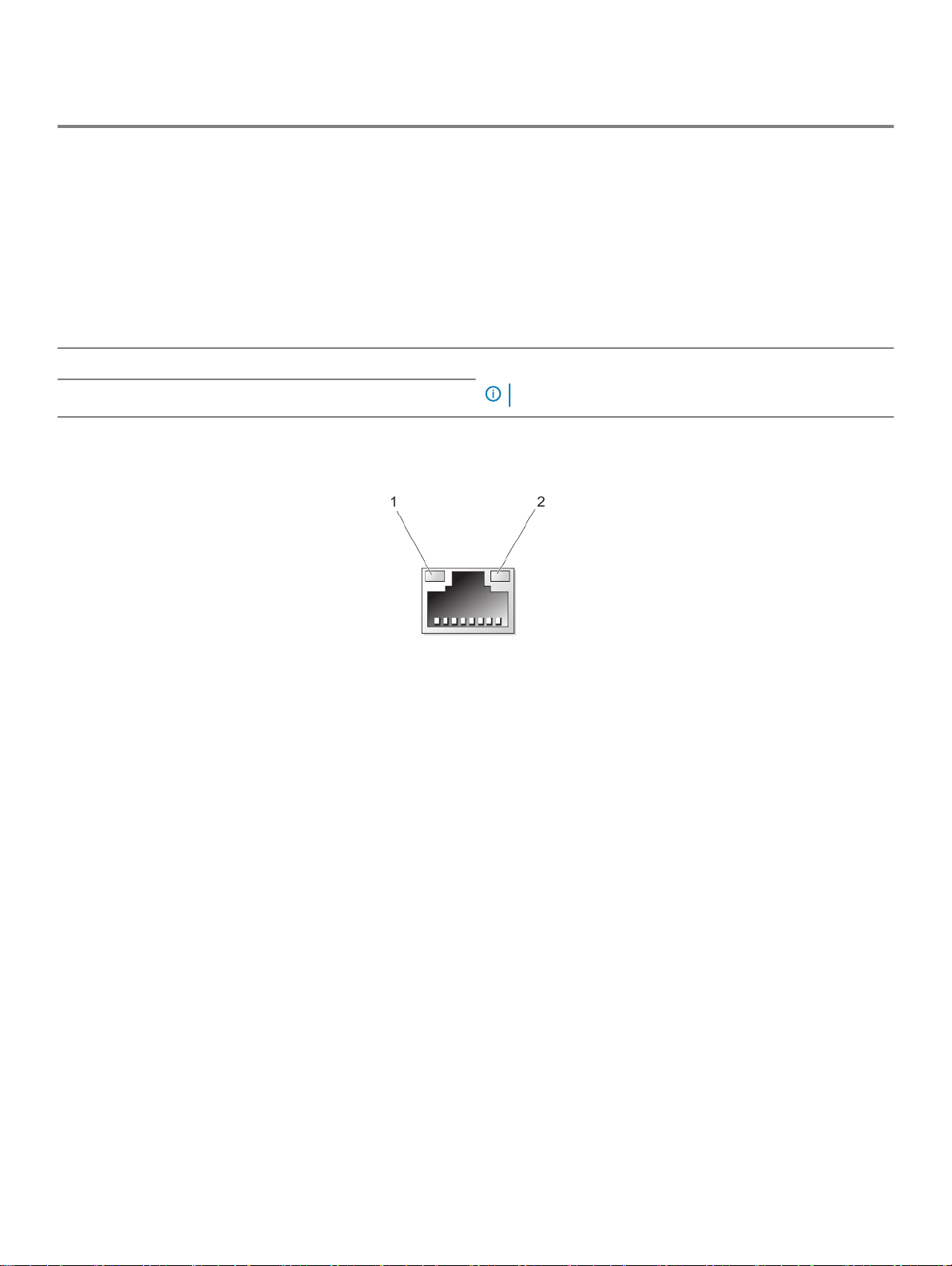
項目 インジケータ、ボタン、またはコネクタアイコン 説明
11
12
電源装置(PSU1) 350 W および 550 W
電源装置(PSU2)
NIC インジケータコード
ケーブル接続式ハー
ドドライブシステム
ボタンを押してシステム識別のオン / オフを切り替えます。
POST 中にシステムの反応が停止した場合は、システム識別ボタンを 5
秒以上押し続けて BIOS プログレスモードに入ります。
iDRAC をリセットするには(F2 iDRAC セットアップで無効に設定されてい
ない場合)、ボタンを 15 秒以上長押しします。
メモ: 非冗長電源ユニット用の電源ソケットは 1 個だけです。
これらのボタンの 1 つを押すと、背面のシステム
ステータスインジケータは、ボタンの
度押されるまで点滅を続けます。
1 つがもう一
図 8. NIC インジケータ
1 リンクインジケータ 2 アクティビティインジケータ
インジケータ インジケータコード
リンクおよびアクティビ
ティインジケータが消
灯
リンクインジケータが緑色NIC は、最大ポート速度(1 Gbps または 10 Gbps)で有効なネットワークに接続されています。
リンクインジケータが橙色NIC は、最大ポート速度未満で有効なネットワークに接続されています。
アクティビティインジケ
ータが緑色に点滅
NIC がネットワークに接続されていません。
ネットワークデータの送信中または受信中です。
電源インジケータコード
各電源ユニットには光る半透明のハンドルがあり、電力が供給されているかどうか、電源の障害が発生しているかどうかを示すインジケータの働きをしま
す。
システムについて
17
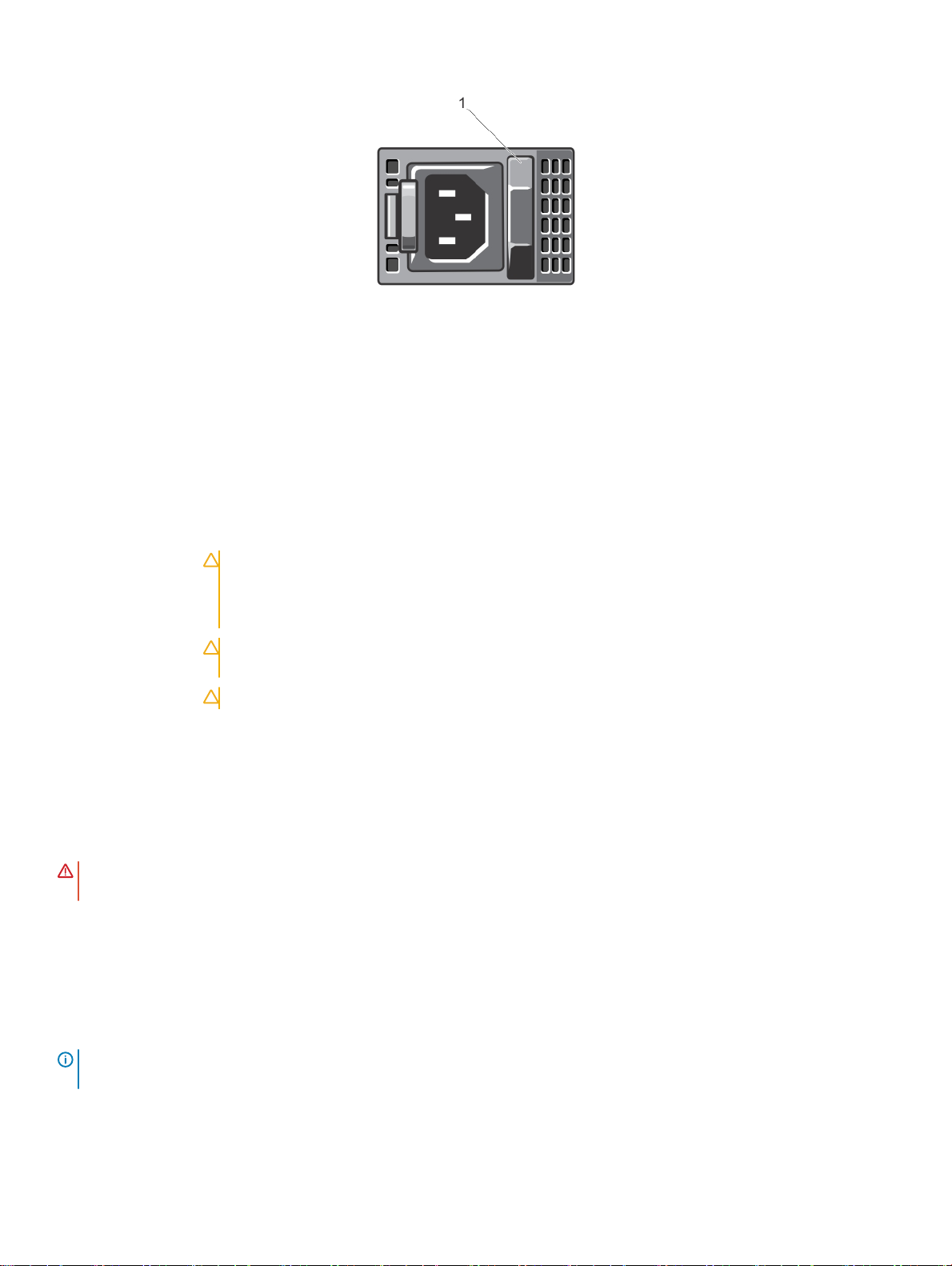
図 9. 電源ユニットステータスインジケータ
1 電源ユニットステータスインジケータ
電源インジケータ
状態
のパターン
消灯 電源が接続されていません。
緑色 ハンドル /LED インジケータが緑色に点灯している場合は、電源ユニットに有効な電源が接続されていて、電源ユニットが稼
動していることを示します。
黄色の点滅 電源ユニットに問題があることを示します。
注意: 電源ユニットのミスマッチを解決する場合は、インジケータが点滅している電源ユニットのみを交換してくださ
い。ペアを一致させるために反対側の電源ユニットを交換すると、エラー状態および予期しないシステムシャットダウ
ンの原因となる場合があります。高出力構成から低出力構成、またはその逆へ変更するには、システムの電源を切
る必要があります。
注意: AC 電源ユニットは 220 V および 110 V 入力電圧の両方をサポートします。2 台の電源ユニットに異なる入
力電圧が供給されると、出力されるワット数が異なり、ミスマッチを招くことがあります。
注意: 2 台の電源ユニットを使用する場合は、どちらも同じタイプで最大出力電力も同一である必要があります。
緑色の点滅 電源ユニットのホットアッド時にこのシグナルが出た場合は、電源ユニット同士がミスマッチであることを示します(効率、機能セ
ット、稼動状態、対応電圧に関して
トとワット数が一致するものに交換してください。
)。インジケータが点滅している電源ユニットを、取り付けられているもう一台の電源ユニッ
その他の情報
警告: システムに付属のマニュアルで安全および認可機関に関する情報を参照してください。保証に関する情報は、この文書に含まれている
場合と、別の文書として付属する場合とがあります。
• 『はじめに』では、システムのセットアップと仕様の概要を説明しています。この文書は www.dell.com/support/manuals からオンラインで入手でき
ます。
• ラックソリューションに付属のマニュアルでは、システムをラックに取り付ける方法について説明しています(必要な場合)。
• システムに付属のメディアには、OS、システム管理ソフトウェア、システムアップデート、およびシステムと同時に購入されたシステムコンポーネントに関
するものを含め、システムの設定と管理用のマニュアルとツールが収録されています。
• 本書で使用されている略語や頭字語の正式名については、www.dell.com/support/manuals で『Glossary』(用語集)を参照してください。
メモ: アップデートには他の文書の内容を差し替える情報が含まれている場合がよくありますので、www.dell.com/support/manuals でアッ
プデートがないかどうかを常に確認し、初めにお読みください。
18
システムについて
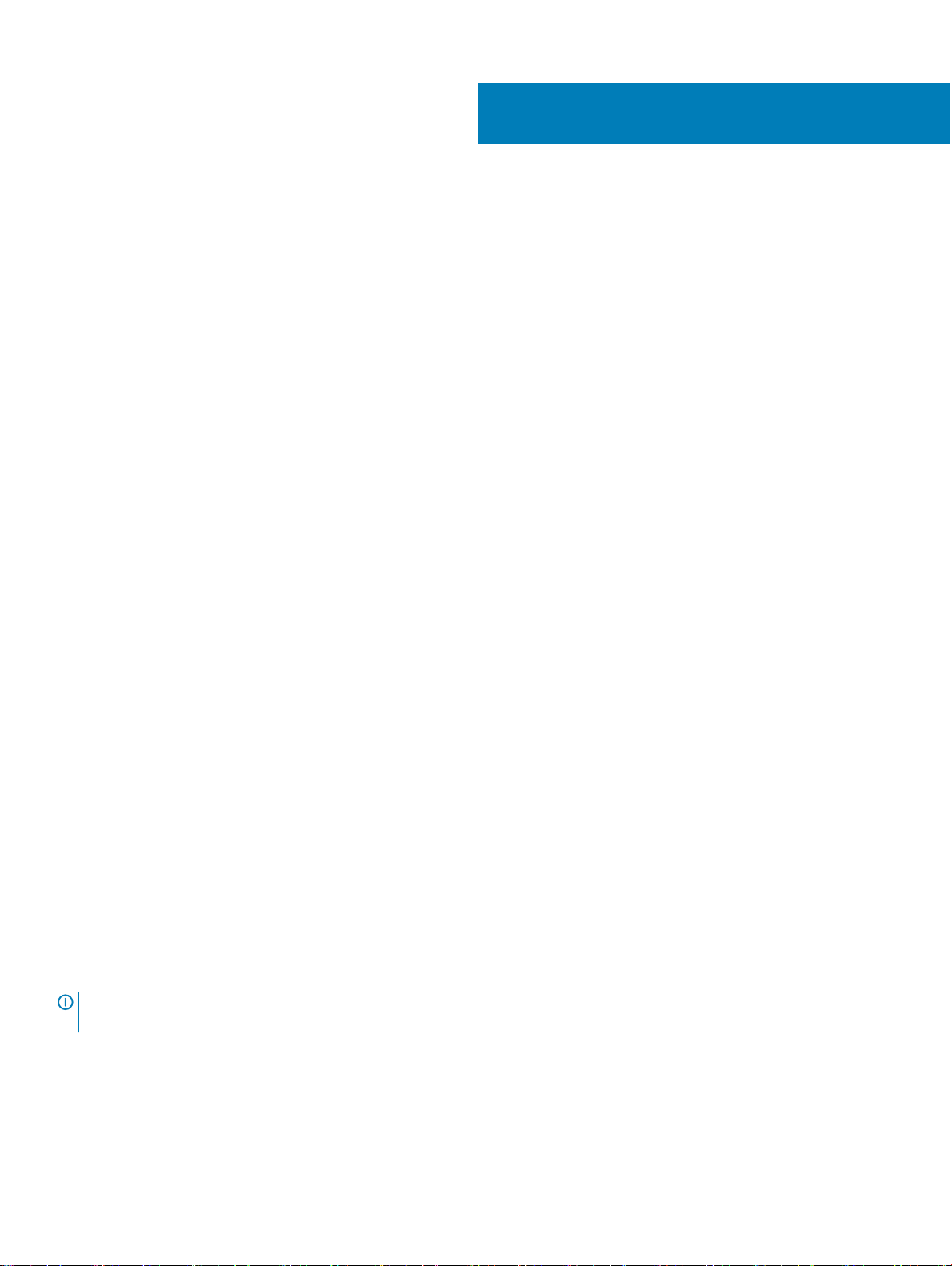
セットアップユーティリティとブートマネージャの使い方
セットアップユーティリティでは、システムハードウェアの管理と BIOS レベルオプションの指定を行うことができます。
起動時に以下のキー操作を行うと、システム機能にアクセスできます。
2
キーストローク
<F2>
<F10>
<F11>
<F12>
セットアップユーティリティ から実行できる操作は次のとおりです。
• ハードウェアの追加または削除後に NVRAM 設定を変更する。
• システムハードウェアの構成を表示する。
• 内蔵デバイスの有効 / 無効を切り替える。
• パフォーマンスと電力管理のしきい値を設定する。
• システムセキュリティを管理する。
説明
セットアップユーティリティ が起動します。
System Services が起動し、Dell Lifecycle Controller 2(LC2)が開き
Dell LC2 は、グラフィカルユーザーインタフェースを使用して、オペレー
ます。
ティングシステム導入、ハードウェア診断、ファームウェアアップデート、および
プラットフォーム設定などのシステム管理機能をサポートします。正確な
LC2 の機能セットは、ご購入いただいた iDRAC ライセンスによって異なりま
す。詳細については、
システムの起動設定に応じて、BIOS ブートマネージャまたは UEFI
(Unied Extensible Firmware Interface)
す。
をクリックします。
Preboot Execution Environment(PXE)起動が開始されます。
Dell LC2 のマニュアルを参照してください。
ブートマネージャが起動しま
セットアップユーティリティ へのアクセスには、次を使用できます。
• 標準のグラフィカルブラウザ(デフォルトで有効)
• テキストブラウザ(Console Redirection(コンソールのリダイレクト)を使用して有効にします)
Console Redirection(コンソールのリダイレクト)を有効にするには、System Setup(セットアップユーティリティ)で System BIOS(システム BIOS)
> Serial Communication(シリアル通信)画面 > Serial Communication(シリアル通信)の順に選択し、On with Console Redirection(コン
ソールのリダイレクトでオン)を選択します。
メモ: デフォルトでは、選択したフィールドのヘルプテキストはグラフィカルブラウザ内に表示されます。テキストブラウザ内でヘルプテキストを表示
するには、
トピック:
• システム起動モードの選択
• セットアップユーティリティの起動
• セットアップユーティリティのオプション
<F1> を押してください。
セットアップユーティリティとブートマネージャの使い方
19

• システムパスワードとセットアップパスワードの機能
• UEFI ブートマネージャの起動
• Embedded System Management(組み込みシステム管理)
• iDRAC 設定ユーティリティ
システム起動モードの選択
セットアップユーティリティでは、オペレーティングシステムインストール用の起動モードを指定することができます。
• BIOS 起動モード(デフォルト)は、標準的な BIOS レベルの起動インタフェースです。
• UEFI 起動モードは、システム BIOS にオーバーレイする UEFI(Unied Extensible Firmware Interface)仕様に基づく拡張 64 ビット起動インタフ
ェースです。
起動モードの選択は、セットアップユーティリティの Boot Settings(起動設定)画面の Boot Mode(起動モード)フィールドで行う必要があります。起
動モードを指定すると、システムは指定された起動モードで起動し、そのモードからオペレーティングシステムのインストールに進むことができます。それ以降
は、インストールしたオペレーティングシステムにアクセスするには同じ起動モード
モードからオペレーティングシステムの起動を試みると、システムは起動時に停止します。
メモ: UEFI 起動モードからインストールする OS は UEFI 対応である必要があります。DOS および 32 ビットの OS は UEFI 非対応で、BIOS
起動モードからのみインストールできます。
メモ: 対応オペレーティングシステムの最新情報については、dell.com/ossupport を参照してください。
(BIOS または UEFI)でシステムを起動する必要があります。ほかの起動
セットアップユーティリティの起動
1 システムの電源を入れるか、再起動します。
2 次のメッセージが表示されたらすぐに <F2> を押します。
<F2> = System Setup
<F2> を押す前にオペレーティングシステムのロードが開始された場合は、システムの起動が完了するのを待ってから、もう一度システムを起動して
再試行してください。
エラーメッセージへの対応
システム起動中にエラーメッセージが表示された場合は、そのメッセージをメモしてください。詳細については、「システムエラーメッセージ」を参照してくださ
い。
メモ: メモリのアップグレード後、最初にシステムを起動する際にメッセージが表示されるのは正常です。
セットアップユーティリティナビゲーションキーの使い方
キー 処置
上矢印 前のフィールドに移動します。
下矢印 次のフィールドへ移動します。
<Enter>
スペースバー ドロップダウンメニューがある場合は、展開したり折りたたんだりします。
<Tab>
20
セットアップユーティリティとブートマネージャの使い方
選択したフィールドに値を入力するか(該当する場合)、フィールド内のリンクに移動することができます。
次のフォーカス対象領域に移動します。
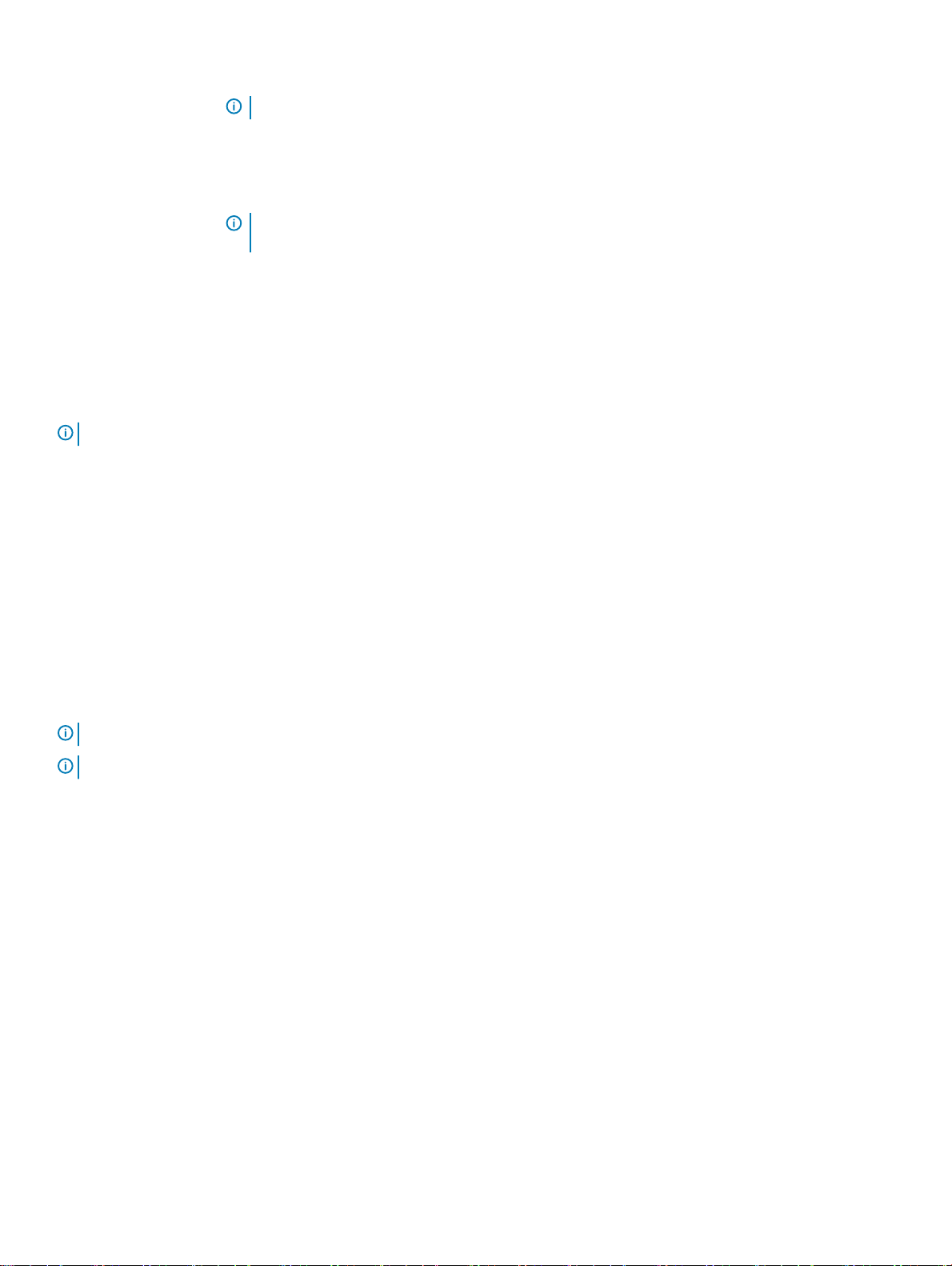
メモ: 標準グラフィックブラウザ用に限られます。
<Esc>
<F1>
メイン画面が表示されるまで、前のページに戻ります。メイン画面で <Esc> を押すと、未保存の変更を保存するプロンプ
トが表示され、システムが再起動します。
セットアップユーティリティ のヘルプファイルを表示します。
メモ: ほとんどのオプションでは、変更内容は自動的に記録されますが、システムを再起動するまでは有効にな
りません。
セットアップユーティリティのオプション
セットアップユーティリティのメイン画面
メモ: BIOS または UEFI の設定をデフォルトにリセットするには、<Alt><F> を押します。
メニュー項目 説明
System BIOS(システ
BIOS)
ム
iDRAC Settings
(iDRAC 設定)
Device Settings(デ
バイス設定
)
このオプションは、BIOS 設定の表示と設定を行うために使用します。
このオプションは、iDRAC 設定の表示と設定を行うために使用します。
このオプションは、デバイス設定の表示と設定を行うために使用します。
System BIOS(システム BIOS)画面
メモ: セットアップユーティリティのオプションはシステム構成に応じて変わります。
メモ: セットアップユーティリティのデフォルト設定を以下の項の該当する各オプションの下に示します。
メニュー項目 説明
System Information
(システム情報)
Memory Settings(メ
モリ設定
Processor Settings
(プロセッサ設定)
SATA Settings(SATA
設定)
Boot Settings(起動
設定
Integrated Devices
(内蔵デバイス)
)
)
システムモデル名、BIOS バージョン、サービスタグなど、システムに関する情報が表示されます。
取り付けられているメモリに関連する情報とオプションが表示されます。
速度、キャッシュサイズなど、プロセッサに関する情報とオプションが表示されます。
内蔵 SATA コントローラとポートの有効 / 無効を切り替えるオプションが表示されます。
起動モード(BIOS または UEFI)を指定するオプションが表示されます。UEFI と BIOS の起動設定を変更することができま
す。
内蔵デバイスコントローラとポートの有効 / 無効の切り替え、および関連する機能とオプションの指定を行うオプションが表示さ
れます。
セットアップユーティリティとブートマネージャの使い方
21

メニュー項目 説明
Serial
Communication(シリ
アル通信
)
シリアルポートの有効 / 無効の切り替え、および関連する機能とオプションの指定を行うオプションが表示されます。
System Prole
Settings(システムプ
ロファイル設定
System Security(シ
ステムセキュリティ
Miscellaneous
Settings(その他の設
)
定
)
プロセッサの電力管理設定、メモリ周波数などを変更するオプションが表示されます。
システムパスワード、セットアップパスワード、TPM セキュリティなどのシステムセキュリティ設定を行うオプションが表示されます。
)
システムの電源ボタンや
システムの日時などを変更するオプションが表示されます。
システム情報画面
メニュー項目 説明
System Model Name
(システムモデル名)
System BIOS
Version(システム
BIOS バージョン)
System Service Tag
(システムのサービスタ
)
グ
システムモデル名が表示されます。
システムにインストールされている BIOS バージョンが表示されます。
システムのサービスタグが表示されます。
NMI ボタンの有効 / 無効の切り替えもここで行えます。
System
Manufacturer(システ
ム製造元
System
Manufacturer
Contact Information
(システム製造元の連
絡先情報
)
)
システム製造元の名前が表示されます。
システム製造元の連絡先情報が表示されます。
メモリ設定画面
メニュー項目 説明
System Memory
Size(システムメモリの
)
サイズ
System Memory
Type(システムメモリ
のタイプ
)
システムに取り付けられているメモリの容量が表示されます。
システムに取り付けられているメモリのタイプが表示されます。
22
セットアップユーティリティとブートマネージャの使い方

メニュー項目 説明
System Memory
Speed(システムメモ
)
リ速度
システムメモリの速度が表示されます。
System Memory
Voltage(システムメモ
)
リ電圧
Video Memory(ビデ
)
オメモリ
System Memory
Testing(システムメモ
)
リテスト
Memory Operating
Mode(メモリ動作モ
)
ード
Node Interleaving(ノ
ードインターリーブ
)
システムメモリの電圧が表示されます。
ビデオメモリの容量が表示されます。
システム起動時にシステムメモリテストを実行するかどうかを指定します。オプションは Enabled(有効)および Disabled(無
)です。デフォルトでは、System Memory Testing(システムメモリテスト)オプションは Disabled(無効)に設定されて
効
います。
メモリの動作モードを指定します。お使いのシステムのメモリ構成に応じて使用可能なオプションは、Optimizer Mode(オプテ
ィマイザモード
ード)、Spare with Advanced ECC Mode(スペア + アドバンス ECC モード)、および Dell Fault Resilient Mode(Dell 耐
障害性モード
ティマイザモード)に設定されています。
対称的なメモリ構成の場合、このフィールドが Enabled(有効)に設定されていると、メモリのインタリービングがサポートされま
す。このフィールドが
対称)メモリ構成をサポートします。デフォルトでは、Node Interleaving(ノードのインタリービング)オプションは Disabled(無
)に設定されています。
効
)、Advanced ECC Mode(アドバンス ECC モード)、Mirror Mode(ミラーモード)、Spare Mode(スペアモ
)です。デフォルトでは、Memory Operating Mode(メモリ動作モード)オプションは Optimizer Mode(オプ
メモ: Memory Operating Mode(メモリ動作モード)には、メモリ設定に基づいて、異なるデフォルトおよび利用可
能オプションがあります。
メモ: Dell Fault Resilient Mode(Dell 耐障害性モード)は、耐障害性を持つメモリ領域を確立します。このモード
は、この機能をサポートするオペレーティングシステムによる、重要なアプリケーションのロード、またはオペレーティン
グシステムカーネルの有効化のための使用が可能で、システムの可用性を最大化します。
Disabled(無効)に設定されていると、システムは NUMA(Non-Uniform Memory Architecture)(非
Processor Settings(プロセッサ設定)画面
メニュー項目 説明
論理プロセッサ 論理プロセッサの有効 / 無効を切り替え、論理プロセッサの数を表示することができます。Logical Processor(論理プロセッ
)オプションが Enabled(有効)に設定されていると、BIOS にはすべての論理プロセッサが表示されます。このオプションが
サ
Disabled(無効)に設定されていると、BIOS にはコアごとに 1 つの論理プロセッサのみが表示されます。デフォルトでは、
Logical Processor(論理プロセッサ)オプションは Enabled(有効)に設定されています。
QPI 速度 QuickPath Interconnect のデータ速度を設定できます。デフォルトでは、QPI Speed(QPI スピード)オプションは Maximum
(最大データ速度)に設定されています。
メモ: QPI スピードオプションは、両方のプロセッサが取り付けられている場合にのみ表示されます。
Alternate RTID (Requestor Transaction ID) Setting(代替
セットアップユーティリティとブートマネージャの使い方
Alternate RTID
(Requestor
Transaction ID)
Setting(代替 RTID
要求元トランザクシ
(
ョン ID)設定)
data rate
リモートソケットへの RTID の割り当てを増やして、ソケット間のキャッシュパフォーマンスを高めるか、または NUMA の標準モー
ドでシステムを動作させることができます。デフォルトでは、
RTID(要求元トランザクション ID)設定)は Disabled(無効)に設定されています。
23

メニュー項目 説明
仮想化テクノロジ 仮想化のために提供されている追加のハードウェア機能の有効 / 無効を切り替えることができます。デフォルトでは、
Virtualization Technology(仮想化テクノロジ)オプションは Enabled(有効)に設定されています。
隣接キャッシュライン
のプリフェッチ
ハードウェアプリフェッ
チャー
DCU ストリーマプリフ
ェッチャー
DCU IP プリフェッチャーデータキャッシュユニット IP のプリフェッチャの有効 / 無効を切り替えることができます。デフォルトでは、DCU IP Prefetcher
無効化を実行する 不正コード実行防止によるメモリ保護機能の有効 / 無効を切り替えることができます。デフォルトでは、Execute Disable(不
論理プロセッサのアイ
ドリング
プロセッサごとのコア数各プロセッサ内の有効なコアの数を制御することができます。デフォルトでは、Number of Cores per Processor(プロセッサご
プロセッサ 64 ビットサ
ポート
プロセッサコアスピード プロセッサの最大コア周波数が表示されます。
Processor Bus
Speed(プロセッサバ
)
ス速度
シーケンシャルメモリアクセスの頻繁な使用を必要とするアプリケーション用にシステムを最適化することができます。デフォルトで
は、Adjacent Cache Line Prefetch(隣接キャッシュラインのプリフェッチ)オプションは Enabled(有効)に設定されていま
す。ランダムなメモリアクセスの頻度が高いアプリケーションを使用する場合は、このオプションを無効にします。
ハードウェアのプリフェッチャの有効 / 無効を切り替えることができます。デフォルトでは、Hardware Prefetcher(ハードウェアの
プリフェッチャ
データキャッシュユニットストリーマのプリフェッチャの有効 / 無効を切り替えることができます。デフォルトでは、DCU Streamer
Prefetcher
(DCU IP のプリフェッチャ)オプションは Enabled(有効)に設定されています。
正コード実行防止
消費電力を削減するために、論理プロセッサをアイドル状態にする OS 機能を有効化または無効化することができます。 デフ
ォルトで、このオプションは
とのコア数
プロセッサが 64 ビット拡張をサポートするかどうかを指定します。
プロセッサのバス速度が表示されます。
)オプションは Enabled(有効)に設定されています。
(DCU ストリーマのプリフェッチャ)オプションは Enabled(有効)に設定されています。
)オプションは Enabled(有効)に設定されています。
Disabled(無効)に設定されています。
)オプションは All(すべて)に設定されています。
メモ: プロセッサバス速度オプションは、両方のプロセッサが取り付けられている場合にのみ表示されます。
プロセッサ 1
シリーズ - モデル - 段階Intel によって定義されている、プロセッサのシリーズ、モデル、およびステッピングが表示されます。
ブランド プロセッサによって報告されるブランド名が表示されます。
レベル 2 キャッシュ L2 キャッシュの合計が表示されます。
レベル 3 キャッシュ L3 キャッシュの合計が表示されます。
コア数 プロセッサごとのコア数が表示されます。
メモ: システムに取り付けられている各プロセッサについて、次の設定が表示されます。
SATA Settings(SATA 設定)画面
メニュー項目 説明
Embedded SATA(内
SATA)
蔵
Port A(ポート A) Auto(自動)に設定すると、SATA ポート A に接続されているデバイスに対する BIOS サポートが有効になります。デフォルト
内蔵 SATA を O(オフ)、ATA モード、AHCI モード、または RAID モードに設定できるようにします。デフォルトでは、
Embedded SATA(内蔵 SATA)は AHCI Mode(AHCI モード)に設定されています。
Port A(ポート A)は Auto(自動)に設定されています。
では、
24
セットアップユーティリティとブートマネージャの使い方
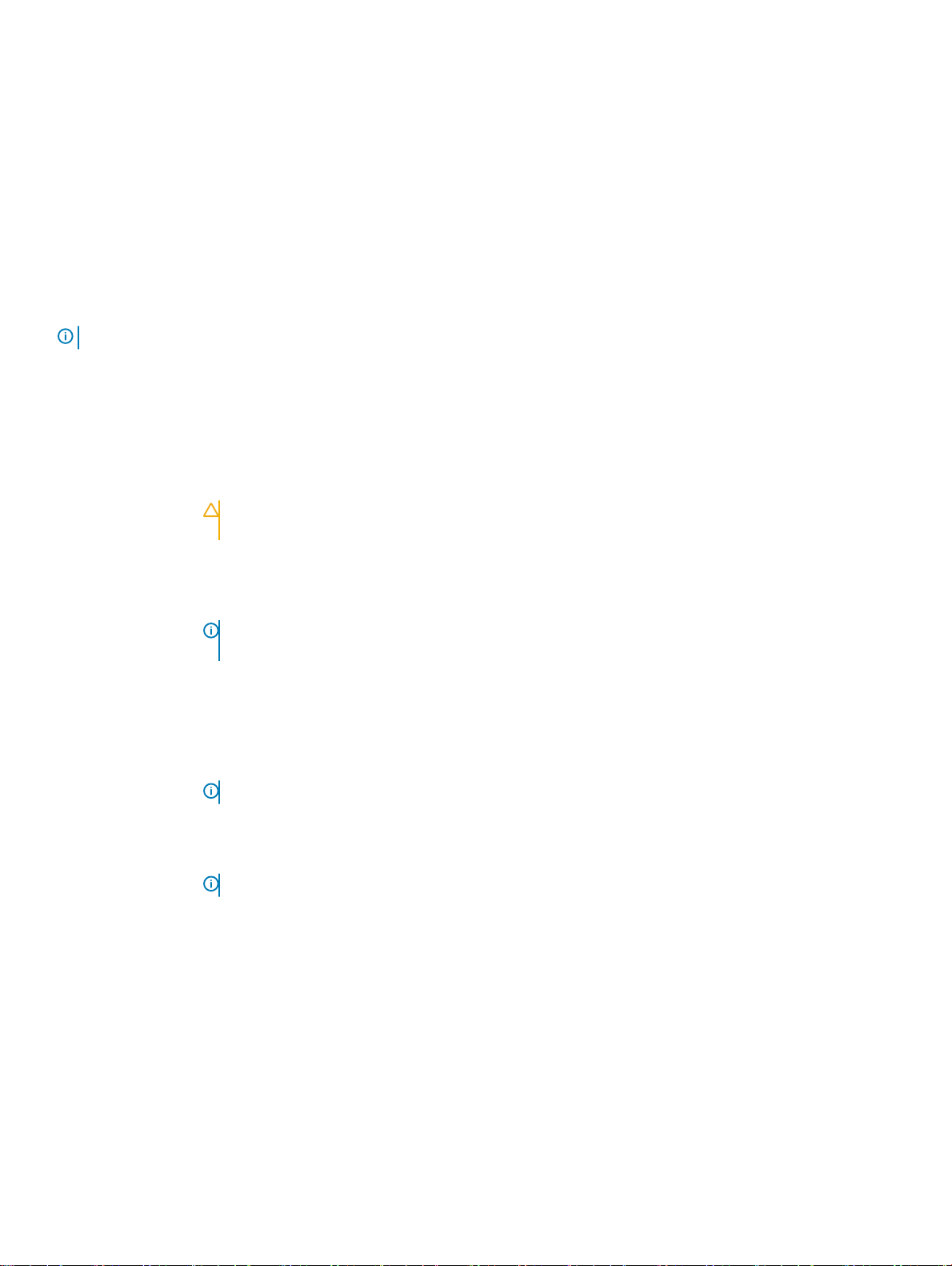
メニュー項目 説明
Port B(ポート B) Auto(自動)に設定すると、SATA ポート B に接続されているデバイスに対する BIOS サポートが有効になります。デフォルト
Port B(ポート B)は Auto(自動)に設定されています。
では、
Port C(ポート C) Auto(自動)に設定すると、SATA ポート C に接続されているデバイスに対する BIOS サポートが有効になります。デフォルト
Port C(ポート C)は Auto(自動)に設定されています。
では、
Port D(ポート D) Auto(自動)に設定すると、SATA ポート D に接続されているデバイスに対する BIOS サポートが有効になります。デフォルト
Port D(ポート D)は Auto(自動)に設定されています。
では、
Port E(ポート E) Auto(自動)に設定すると、SATA ポート E に接続されているデバイスに対する BIOS サポートが有効になります。デフォルト
Port E(ポート E)は Auto(自動)に設定されています。
では、
メモ: ポート A、B、C、D はバックプレーンドライブ用、ポート E はオプティカルドライブ(CD/DVD)用です。
起動設定画面
メニュー項目 説明
Boot Mode(起動モ
)
ード
Boot Sequence
Retry(起動順序再
)
試行
BIOS Boot Settings
(BIOS 起動設定)
UEFI Boot Settings
(UEFI 起動設定)
One-Time Boot(1 回
限りの起動
)
システムの起動モードを設定できます。
注意: OS インストール時の起動モードが異なる場合、起動モードを切り替えるとシステムが起動しなくなることがあ
ります。
オペレーティングシステムが UEFI をサポートしている場合は、このオプションを UEFI に設定できます。このフィールドを BIOS に
設定すると、UEFI 非対応のオペレーティングシステムとの互換性が有効になります。デフォルトでは、Boot Mode(起動モー
)オプションは BIOS に設定されています。
ド
メモ: このフィールドを UEFI に設定すると、BIOS Boot Settings(BIOS 起動設定)メニューが無効になります。こ
のフィールドを
起動順序の再試行機能の有効 / 無効を切り替えることができます。このフィールドが有効に設定されていて、システムが起動
に失敗した場合、システムは
プションは Disabled(無効)に設定されています。
BIOS Boot(BIOS 起動)オプションの有効 / 無効を切り替えることができます。
メモ: このオプションは、起動モードが BIOS の場合にのみ有効になります。
UEFI 起動オプションを有効化または無効化することができます。この起動オプションには、IPv4 PXE および IPv6 PXE が含
まれます。
選択したデバイスからの 1 回限りの起動の有効 / 無効を切り替えることができます。
UEFI PXE boot protocol(UEFI PXE 起動プロトコル)はデフォルトで IPv4 に設定されています。
メモ: このオプションは、起動モードが UEFI の場合にのみ有効になります。
BIOS に設定すると、UEFI Boot Settings(UEFI 起動設定)メニューが無効になります。
30 秒後に起動を再試行します。デフォルトでは、Boot Sequence Retry(起動順序試行)オ
内蔵デバイス画面
メニュー項目 説明
Integrated RAID
Controller(内蔵
RAID コントローラ)
内蔵 RAID コントローラの有効 / 無効を切り替えることができます。デフォルトでは、Integrated RAID Controller(内蔵
RAID コントローラ)オプションは Enabled(有効)に設定されています。
セットアップユーティリティとブートマネージャの使い方
25
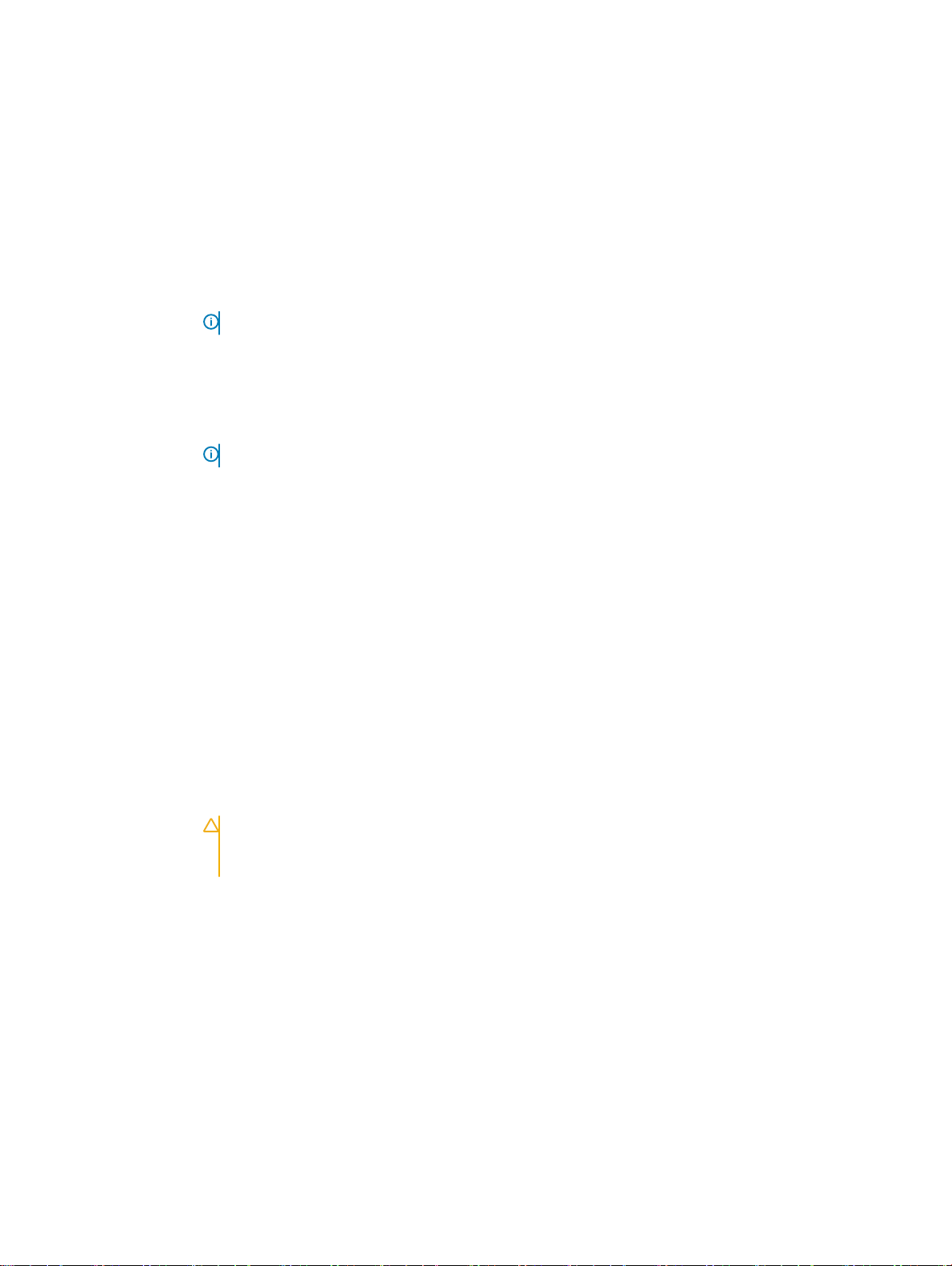
メニュー項目 説明
User Accessible USB
Ports(ユーザーのア
クセスが可能な
ポート)
ユーザーのアクセスが可能な USB ポートの有効 / 無効を切り替えることができます。Only Back Ports On(背面ポートのみ
)を選択すると前面 USB ポートが無効になり、All Ports O(すべてのポートがオフ)を選択すると前面および背面 USB
オン
USB
ポートの両方が無効になります。デフォルトでは、User Accessible USB Ports(ユーザーのアクセスが可能な USB ポート)
オプションは All Ports On(すべてのポートがオン)に設定されています。
Internal USB Port
(内部 USB ポート
Internal SD Card
Port(内部 SD カード
)
ポート
Internal SD Card
Redundancy(内部
SD カードの冗長性)
Integrated Network
Card 1(内蔵ネットワ
ークカード
OS Watchdog Timer
(OS ウォッチドッグタ
イマー
Embedded Video
Controller(組込みビ
デオコントローラ
1)
)
)
内蔵 USB ポートの有効 / 無効を切り替えることができます。デフォルトでは、Internal USB Port(内蔵 USB ポート)オプシ
On(オン)に設定されています。
ョンは
システムの内蔵 SD カードポートの有効 / 無効を切り替えます。デフォルトでは、Internal SD Card Port(内蔵 SD カードポ
)オプションは On(オン)に設定されています。
ート
メモ: このオプションは、システム基板に IDSDM が取り付けられている場合にのみ表示されます。
Mirror(ミラー)モードに設定すると、データは両方の SD カードに書き込まれます。どちらかの SD カードに障害が発生した場
合、データは正常な
コピーされます。デフォルトでは、Internal SD Card Redundancy(内蔵 SD カードの冗長性)オプションは Mirror(ミラー)
に設定されています。
メモ: このオプションは、システム基板に IDSDM が取り付けられている場合にのみ表示されます。
内蔵ネットワークカード 1 の有効 / 無効を切り替えることができます。デフォルトでは、Integrated Network Card 1(内蔵ネッ
トワークカード
OS ウォッチドッグタイマーの有効 / 無効を切り替えることができます。このフィールドが有効の場合、OS がタイマーを初期化
OS ウォッチドッグタイマーが OS のリカバリを支援します。デフォルトでは、OS Watchdog Timer(OS ウォッチドッグタイマー)
し、
オプションは Disabled(無効)に設定されています。
Embedded Video Controller(内蔵ビデオコントローラ)の有効 / 無効を切り替えることができます。デフォルトでは、内蔵ビ
デオコントローラは
SD カードに書き込まれます。このカードに書き込まれたデータは、次回の起動時に交換用の SD カードに
1)オプションは Enabled(有効)に設定されています。
Enabled(有効)に設定されています。
SR-IOV Global
Enable(SR-IOV グロ
ーバル有効
Slot Disablement(ス
ロット無効
Memory Mapped
I/O above 4 GB
(4GB を超える I/O
のメモリマップ化)
)
)
SR-IOV(Single Root I/O Virtualization)デバイスの BIOS 設定の有効 / 無効を切り替えることができます。デフォルトで
SR-IOV Global Enable(SR-IOV グローバル有効)オプションは Disabled(無効)に設定されています。
は、
お使いのシステム上にある利用可能な PCIe スロットの有効 / 無効を切り替えることができます。Slot Disablement(スロット
)機能により、指定のスロットに取り付けられている PCIe カードの構成を制御できます。
無効
注意: スロット無効は、取り付けられている周辺機器(拡張)カードによって OS の起動が妨げられているか、また
はシステムの起動に遅延が発生している場合にのみ使用してください。スロットが無効になると、
UEFI ドライバの両方が無効になります。
大容量メモリを必要とする PCIe デバイスのサポートを可能にします。このオプションは、デフォルトで Enabled(有効)に設定
されています。
Option ROM と
26
セットアップユーティリティとブートマネージャの使い方

Serial Communications(シリアル通信)画面
メニュー項目 説明
Serial
Communication(シリ
アル通信
)
BIOS 内でシリアル通信デバイス(Serial Device 1 および Serial Device 2)を選択することができます。BIOS コンソールのリダ
イレクトも有効に設定できます。また、使用されるポートアドレスを指定できます。デフォルトでは、
リアル通信)オプションは On without Console Redirection(コンソールのリダイレクトなしでオン)に設定されています。
Serial Communication(シ
Serial Port Address
(シリアルポートアドレ
)
ス
External Serial
Connector(外付けシ
リアルコネクタ
Failsafe Baud Rate
(フェイルセーフボーレ
)
ート
Remote Terminal
Type(リモートターミ
ナルのタイプ
Redirection After
Boot(起動後のリダ
イレクト
)
)
)
シリアルデバイスのポートアドレスを設定することができます。デフォルトでは、Serial Port Address(シリアルポートアドレス)オ
プションは
設定されています。
外付けシリアルコネクタをシリアルデバイス 1、シリアルデバイス 2、またはリモートアクセスデバイスに関連付けることができます。
デフォルトでは、
設定されています。
コンソールのリダイレクトに使用されているフェイルセーフボーレートが表示されます。BIOS は自動的にボーレートの決定を試み
ます。このフェイルセーフボーレートは、その試みが失敗した場合にのみ使用されます。また、値は変更しないでください。デフォ
ルトでは、
リモートコンソールターミナルのタイプを設定することができます。デフォルトでは、Remote Terminal Type(リモートターミナルの
タイプ
OS の読み込み時に BIOS コンソールのリダイレクトの有効 / 無効を切り替えることができます。デフォルトでは、Redirection
After Boot
Serial Device 1=COM2, Serial Device 2=COM1(シリアルデバイス 1=COM2、シリアルデバイス 2=COM1)に
メモ: SOL(Serial Over LAN)には Serial Device 2(シリアルデバイス 2)のみ使用できます。SOL でコンソール
のリダイレクトを使用するには、コンソールのリダイレクトとシリアルデバイスに同じポートアドレスを設定します。
External Serial Connector(外付けシリアルコネクタ)オプションは Serial Device1(シリアルデバイス 1)に
メモ: SOL には Serial Device 2(シリアルデバイス 2)のみ使用できます。SOL でコンソールのリダイレクトを使用す
るには、コンソールのリダイレクトとシリアルデバイスに同じポートアドレスを設定します。
Failsafe Baud Rate(フェイルセーフボーレート)オプションは 115200 に設定されています。
)オプションは VT 100/VT 220 に設定されています。
(起動後のリダイレクト)オプションは Enabled(有効)に設定されています。
System Prole Settings(システムプロファイル設定)画面
メニュー項目 説明
System Prole(シス
テムプロファイル
CPU Power
Management(CPU
電力の管理)
Memory Frequency
(メモリ周波数)
システムプロファイルを設定することができます。System Prole(システムプロファイル)オプションを Custom(カスタム)以
)
外のオプションに設定すると、残りのオプションが
している場合に限り、残りのオプションを変更できます。デフォルトでは、System Prole(システムプロファイル)オプションは
Performance Per Watt Optimized (DAPC)(ワットあたりのパフォーマンス最適化(DAPC))に設定されています。DAPC
は Dell Active Power Controller(Dell アクティブ電力コントローラ)の略です。
メモ: 以下のパラメータは、System Prole(システムプロファイル)が Custom(カスタム)に設定されている場合
に限り利用できます。
CPU 電力の管理を設定できます。デフォルトでは、CPU Power Management(CPU 電力の管理)オプションは System
DBPM (DAPC)
マンドベースの電力管理)の略です。
メモリ周波数を設定することができます。デフォルトでは、Memory Frequency(メモリ周波数)オプションは Maximum
Performance
(システム DBPM(DAPC))に設定されています。DBPM は Demand-Based Power Management(デ
(最大パフォーマンス)に設定されています。
BIOS によって自動的に設定されます。モードを Custom(カスタム)に設定
セットアップユーティリティとブートマネージャの使い方
27

メニュー項目 説明
Turbo Boost(ターボ
)
ブースト
C1E
C States(C ステート) プロセッサが利用可能なすべての電源状態で動作するかどうかを設定できます。デフォルトでは、C States(C ステート)オプ
Monitor/Mwait
Memory Patrol
Scrub(メモリ巡回ス
)
クラブ
Memory Refresh
Rate(メモリリフレッシ
)
ュレート
Memory Operating
Voltage(メモリ動作
)
電圧
プロセッサがターボブーストモードで動作するかどうかを設定できます。デフォルトでは、Turbo Boost(ターボブースト)オプショ
Enabled(有効)に設定されています。
ンは
アイドル時にプロセッサが最小パフォーマンス状態に切り替わるかどうかを設定できます。デフォルトでは、C1E オプションは
Enabled(有効)に設定されています。
Enabled(有効)に設定されています。
ションは
プロセッサ内の Monitor/Mwait 命令を有効にすることができます。デフォルトでは、Monitor/Mwait オプションは Custom(カ
)を除くすべてのシステムプロファイルに対して Enabled(有効)に設定されています。
スタム
メモ: このオプションは、Custom(モード)の C States(C ステート)オプションが無効に設定されている場合に限
り、無効に設定できます。
メモ: Custom(カスタム)モードで C States(C ステート)が有効に設定されていると、Monitor/Mwait 設定を
変更してもシステムの能力
メモリパトロールスクラブの周波数を設定することができます。デフォルトでは、Memory Patrol Scrub(メモリパトロールスクラ
)オプションは Standard(スタンダード)に設定されています。
ブ
メモリリフレッシュレートを設定することができます。デフォルトでは、Memory Refresh Rate(メモリリフレッシュレート)オプション
1x に設定されています。
は
DIMM 電圧選択を設定することができます。Auto(自動)に設定すると、DIMM の容量と取り付けられている DIMM の数
に応じて、システム電圧が自動的に最適に設定されます。デフォルトで、
プションは Auto(自動)に設定されています。
/ パフォーマンスは影響を受けません。
Memory Operating Voltage(メモリ動作電圧)オ
Collaborative CPU
Performance Control
(CPU パフォーマンス
協調制御
)
有効に設定すると、CPU 電源管理が OS DBPM およびシステムの DBPM(DAPC)によって制御されます。デフォルトで、こ
のオプションは
Disabled(無効)に設定されています。
System Security(システムセキュリティ)画面
メニュー項目 説明
Intel AES-NI
System Password
Setup Password(セ
ットアップパスワード
Password Status(パ
スワードステータス
TPM Security
Intel AES-NI オプションは、Advanced Encryption Standard Instruction セットを使用して暗号化と複合化を行うことによ
り、アプリケーションの速度を向上させます。デフォルトでは
システムパスワードを設定できます。このオプションは、デフォルトで Enabled(有効)に設定されており、システムにパスワード
ジャンパが取り付けられていない場合は、読み取り専用になります。
セットアップパスワードを設定することができます。システムにパスワードジャンパが取り付けられていない場合、このオプションは
読み取り専用です。
)
システムパスワードをロックすることができます。デフォルトでは、Password Status(パスワードステータス)オプションは
)
Unlocked(ロック解除)に設定されています。
信頼済みプラットフォームモジュール(TPM)の報告モードを制御することができます。デフォルトでは、TPM Security(TPM
セキュリティ)オプションは O(オフ)に設定されています。TPM Status(TPM ステータス)フィールド、TPM Activation
(TPM の有効化)フィールド、および Intel TXT フィールドは、TPM Status(TPM ステータス)フィールドが On with Pre-
Enabled(有効)に設定されています。
28
セットアップユーティリティとブートマネージャの使い方

メニュー項目 説明
boot Measurements(起動前測定ありでオン)または On without Pre-boot Measurements(起動前測定なしでオン)
のいずれかに設定されている場合に限り、変更できます。
TPM Activation
(TPM の有効化)
TPM Status(TPM ス
)
テータス
TPM Clear(TPM の
)
クリア
Intel TXT
BIOS Update
Control(BIOS アップ
デートコントロール
電源ボタン システム前面の電源ボタンの有効 / 無効を切り替えることができます。デフォルトでは、Power Button(電源ボタン)オプショ
NMI Button(NMI ボ
)
タン
TPM の動作状態を変更することができます。デフォルトでは、TPM Activation(TPM の有効化)オプションは No Change
(変更なし)に設定されています。
TPM の状態が表示されます。
注意: TPM をクリアすると、TPM 内のすべてのキーが失われます。TPM キーが失われると、OS の起動に影響する
おそれがあります。
TPM の全コンテンツをクリアすることができます。デフォルトでは、TPM Clear(TPM のクリア)オプションは No(なし)に設定
されています。
Intel Trusted Execution Technology を有効または無効化することができます。Intel TXT を有効にするには、Virtualization
Technology(
要があります。デフォルトでは、Intel TXT オプションは O(オフ)に設定されています。
DOS または UEFI シェルベースのフラッシュユーティリティのいずれかを使用して BIOS をアップデートすることができます。ローカル
BIOS のアップデートを必要としない環境では、このフィールドを Disabled(無効)に設定することをお勧めします。デフォルトで
)
は、BIOS Update Control(BIOS アップデート制御)オプションは Unlocked(ロック解除)に設定されています。
メモ: Dell Update Package(DUP)を使用した BIOS のアップデートは、このオプションに影響されません。
Enabled(有効)に設定されています。
ンは
システム前面の NMI ボタンを有効または無効化することができます。デフォルトでは、NMI Button(NMI ボタン)オプションは
Disabled(無効)に設定されています。
仮想化テクノロジ)が有効で、TPM Security(TPM セキュリティ)を起動前測定付きで有効に設定する必
AC Power Recovery
(AC 電源の回復)
AC Power Recovery
Delay(AC 電源の回
)
復遅延
User Dened Delay
(60s to 240s)(ユー
ザー定義の遅延
~240 秒)
AC 電源が回復した後のシステムの動作を設定することができます。デフォルトでは、AC Power Recovery(AC 電源の回
)オプションは Last(前回)に設定されています。
復
AC 電源がシステムに回復された後、電源投入の時期をシステムがどのようにサポートするかを設定できます。デフォルトで、
AC Power Recovery Delay(AC 電源の回復遅延)オプションは Immediate(即時)に設定されています。
AC Power Recovery Delay(AC 電源の回復遅延)に User Dened(ユーザー定義)オプションが選択されている場
User Dened Delay(ユーザー定義の遅延)を設定することができます。
合、
)(60
その他の設定
メニュー項目 説明
システム時刻 システムの時刻を設定することができます。
System Date
資産タグ Asset Tag が表示されます。Asset Tag はセキュリティと追跡のために変更することができます。
キーボード NumLock NumLock が有効または無効のどちらの状態でシステムが起動するかを設定することができます。デフォルトでは、Keyboard
システムの日付を設定することができます。
NumLock
(キーボードの NumLock)は On(オン)に設定されています。
セットアップユーティリティとブートマネージャの使い方
29

メニュー項目 説明
メモ: このフィールドは 84 キーのキーボードには適用されません。
キーボードエラーのレ
ポート
F1/F2 Prompt on
Error(エラー時
F1/F2 プロンプト)
システム内特性化 このフィールドで In-System Characterization(インシステムキャラクタライゼーション)の有効 / 無効を切り替えます。デフォ
システム起動時にキーボード関連のエラーメッセージが報告されるかどうかを設定することができます。デフォルトでは、Report
Keyboard Errors
エラー時 F1/F2 プロンプトの有効 / 無効を切り替えることができます。デフォルトでは、F1/F2 Prompt on Error(エラー時
F1/F2 プロンプト)は Enabled(有効)に設定されています。
ルトでは、
(キーボードエラーの報告)フィールドは Report(報告する)に設定されています。
In-System Characterization(インシステムキャラクタライゼーション)は Enabled(有効)に設定されています。
システムパスワードとセットアップパスワードの機能
システムのセキュリティを確保するために、システムパスワードとセットアップパスワードを設定することができます。システムパスワードとセットアップパスワード
の設定を有効にするには、パスワードジャンパを有効に設定する必要があります。パスワードジャンパの設定については、「システム基板のジャンパ設定」
を参照してください。
システムパスワード お使いのシステムを起動する前に入力する必要のあるパスワードです。
セットアップパスワード システムの BIOS または UEFI 設定にアクセスして変更する際に入力が必要なパスワードです。
注意: パスワード機能は、システム内のデータに対して基本的なセキュリティを提供します。
注意: システムが無人で稼動中の場合は、システムに格納されているデータにだれでもアクセスできます。
メモ: お使いのシステムは、出荷時にシステムパスワードとセットアップパスワードの機能が無効に設定されています。
システムパスワードおよび / またはセットアップパスワードの割り当て
メモ
: パスワードジャンパによって、システムパスワードとセットアップパスワードの機能の有効 / 無効を切り替えることができます。パスワードジ
ャンパの設定については、「システム基板のジャンパ設定」を参照してください。
パスワードジャンパの設定が有効で Password Status(パスワードステータス)が Unlocked(ロック解除)の場合に限り、新しい System Password
(システムパスワード)や Setup Password(セットアップパスワード)の設定、または既存の System Password(システムパスワード)や Setup
Password
テムパスワードは変更できません。
パスワードジャンパの設定を無効にすると、既存の System Password(システムパスワード)と Setup Password(セットアップパスワード)は削除され、
システムへのログオン時にシステムパスワードを入力する必要がなくなります。
システムパスワードやセットアップパスワードの設定は次の手順で行います。
1 セットアップユーティリティを起動するには、電源投入または再起動の直後に <F2> を押します。
2 System Setup Main Menu(セットアップユーティリティのメインメニュー)で System BIOS(システム BIOS)を選択し、<Enter> を押します。
3 System BIOS(システム BIOS)画面で System Security(システムセキュリティ)を選択し、<Enter> を押します。
4 System Security(システムセキュリティ)画面で Password Status(パスワードステータス)が Unlocked(ロック解除)に設定されていること
5 System Password(システムパスワード)を選択してシステムパスワードを入力し、<Enter> または <Tab> を押します。
(セットアップパスワード)の変更が可能です。Password Status(パスワードステータス)が Locked(ロック)に設定されている場合、シス
System BIOS(システム BIOS)画面が表示されます。
System Security(システムセキュリティ)画面が表示されます。
を確認します。
以下のガイドラインに従ってシステムパスワードを設定します。
30
セットアップユーティリティとブートマネージャの使い方
